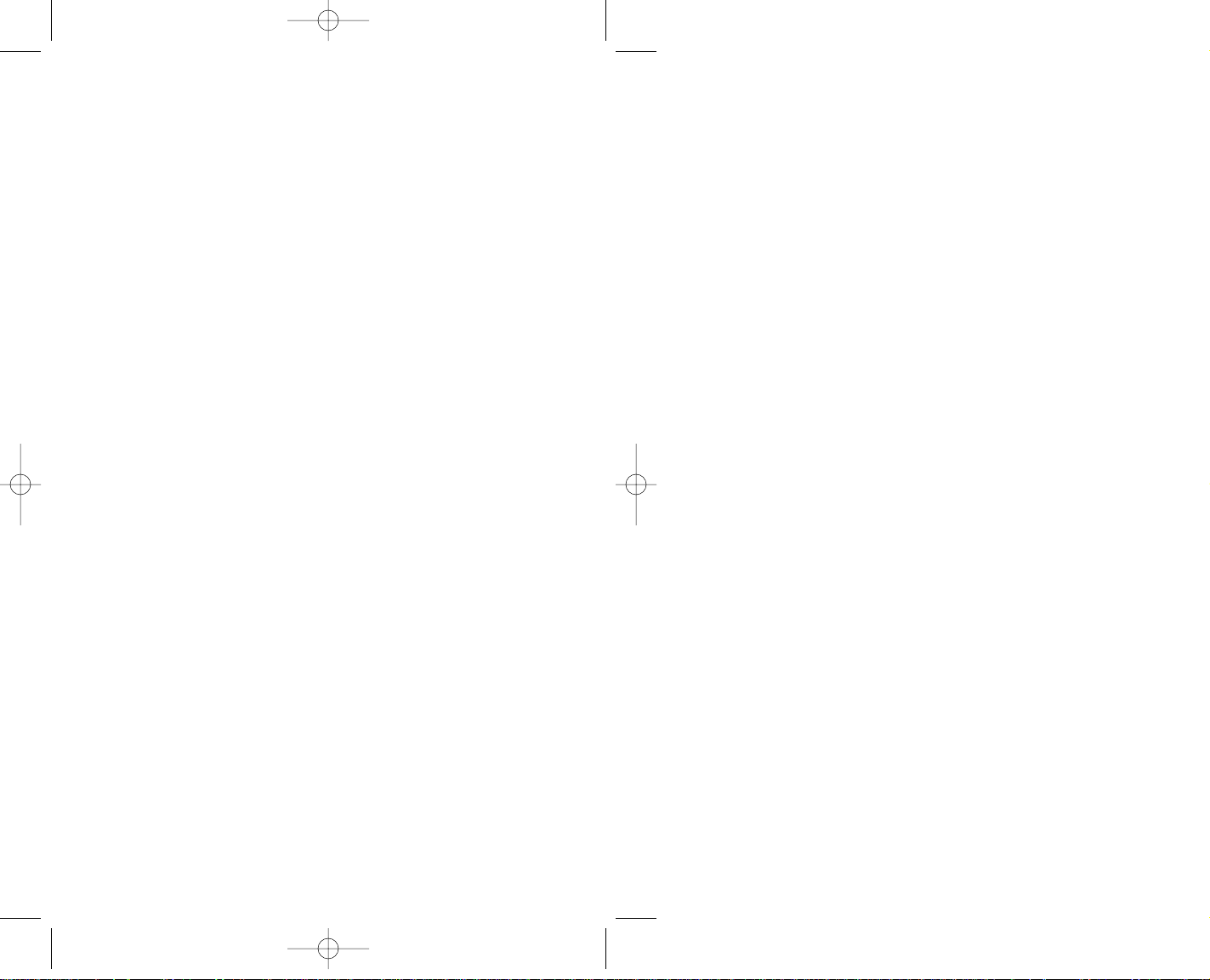
FRONT COVER
NOLF2_PC_MANUAL_FF 20/9/02 3:16 pm Page 1
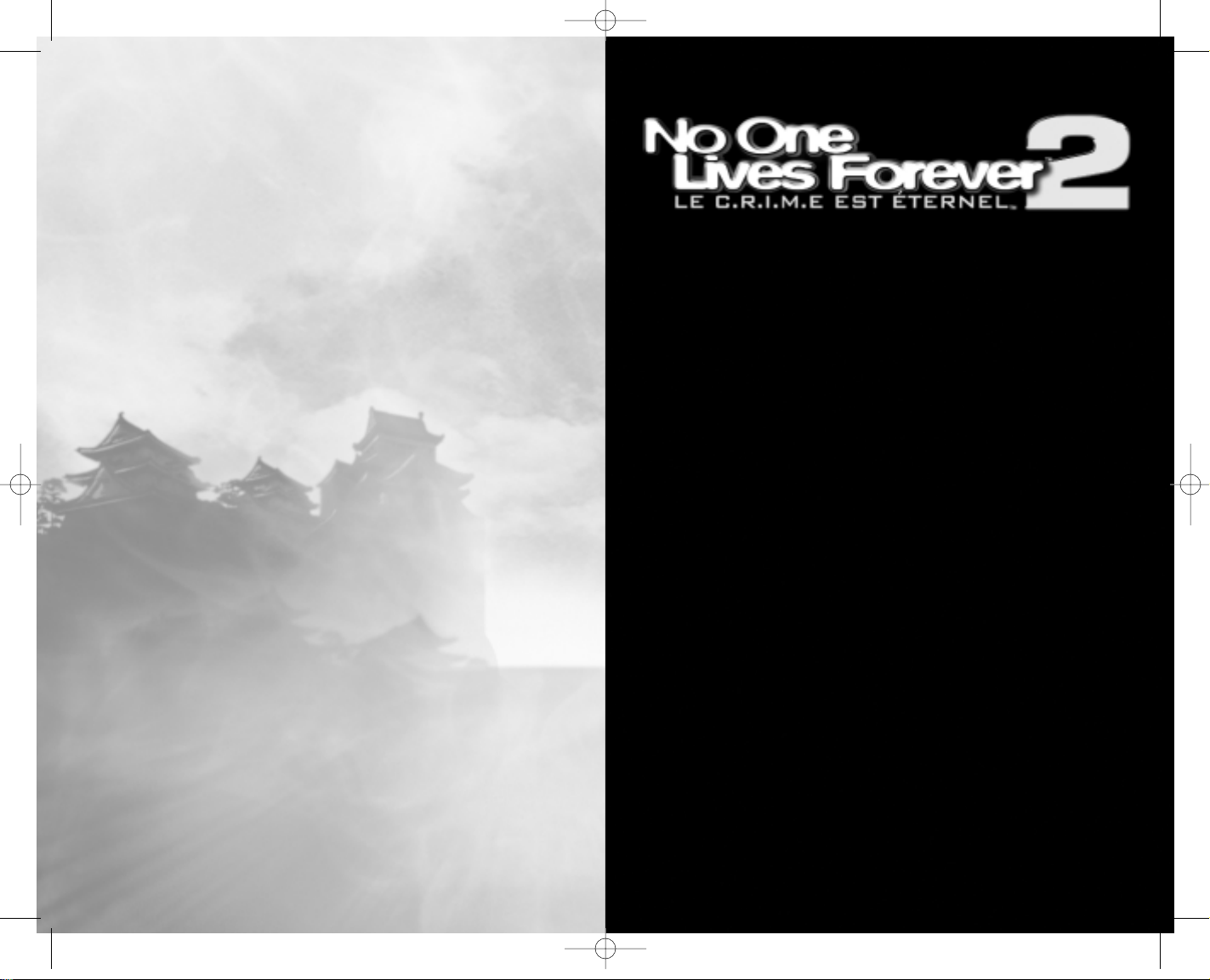
SOMMAIRE
Introduction ......................................................................................................2
Configuration requise ........................................................................................2
Installer et lancer le jeu ......................................................................................3
Menu et interface ..............................................................................................5
Menu Principal ..........................................................................................5
Un joueur ..........................................................................................6
Multijoueur .............. ........................................................................6
Options ..........................................................................................10
Profil................................................................................................15
Menu dans le Jeu....................................................................................15
Système .. ......................................................................................16
Briefing de mission .. ......................................................................16
Equipement ....................................................................................17
Inventaire ........................................................................................17
Inteligencia ......................................................................................17
Renseignement ..............................................................................17
Afficharge Tete Haute (ATH) ....................................................................18
Configuration des touches par défaut ............................................................21
Arsenal de Santa ............................................................................................23
Armes de melee......................................................................................23
Armes discretes ......................................................................................23
Pistolets ..................................................................................................24
Armes lourdes ........................................................................................24
Explosifs..................................................................................................24
Gadgets ..................................................................................................25
Autres equipments ..................................................................................26
Ennemis et obstacles ......................................................................................27
Ennemis ..................................................................................................27
Obstacles: ......................................................................................................28
Entraînement ..................................................................................................29
Entrainement en solitaire ........................................................................29
Entrainement multijoueur ........................................................................33
Garantie ..........................................................................................................35
Support technique ..........................................................................................38
Procedure support technique..........................................................................39
Crédits ............................................................................................................41
1
NOLF2_PC_MANUAL_FF 20/9/02 3:16 pm Page 2

INSTALLER ET LANCER LE JEU
Pour commencer, insérez le CD 1 dans votre lecteur de CD-Rom. Au bout de
quelques secondes, vous devriez voir s'afficher la fenêtre d'exécution
automatique. Si la fenêtre d'exécution automatique ne s'affiche pas, doublecliquez sur l'icône Poste de travail dans le Bureau de Windows, puis sur votre
icône de lecteur CD-Rom et enfin sur l'icône Setup.exe.
Lorsque la fenêtre d'exécution automatique s'affiche à l'écran, vous verrez les
options suivantes :
Installer : cette option permet de lancer l'utilitaire d'installation InstallShield.
Pour installer le jeu, vous verrez plusieurs écrans proposant différents choix
concernant vos préférences d'installation. Voici une description des différents
écrans et des options proposées :
Bienvenue dans NOLF2 : cet écran vous confirme que vous allez installer
No One Lives Forever 2. Cliquez sur Suivant pour continuer ou sur Annuler
pour quitter le programme d'installation.
Contrat de licence utilisateur final : lisez le Contrat de licence utilisateur
final (CLUF) attentivement avant de lancer l'installation. Si vous acceptez les
conditions indiquées, cliquez sur Oui pour continuer. Si vous n'êtes pas
d'accord, cliquez sur Non.
Choix du répertoire d'installation : vous devez ensuite décider de l'endroit où
seront copiés les fichiers du jeu. Pour des raisons pratiques, le répertoire
C:\Program Files\Fox\No One Lives Forever 2 vous est proposé par
défaut. Pour installer le jeu dans un autre répertoire, cliquez sur Parcourir et
choisissez un autre répertoire. Cliquez ensuite sur OK. Lorsque vous êtes prêt
à continuer l'installation, cliquez sur Suivant.
Choix du groupe de programme : cet écran permet de choisir le groupe
de programme qui contiendra les raccourcis du jeu. Le groupe de programme
par défaut est Fox Interactive\No One Lives Forever 2. Si vous le
souhaitez, vous pouvez indiquer un autre groupe de programme en cliquant
sur le champ Groupe de programme et en tapant le nom qui vous convient.
Vous pouvez également choisir un des groupes de programme indiqués
dans la liste. Lorsque vous êtes prêt à continuer, cliquez sur Suivant.
Type d'installation : cet écran vous permet de choisir le type d'installation.
Cliquez sur Typique ou Minimale dans la liste pour avoir une description de
chaque type d'installation. L'installation 'Typique' copie tous les fichiers du jeu
3
INTRODUCTION
Les méchants du C.R.I.M.E. sont de retour et il n'y a qu'une seule personne
capable de déjouer leur machiavélique plan pour dominer le monde : Cate Archer,
l'audacieuse super-espionne. Les assassins les plus dangereux du monde sont
désormais sur sa trace, pour l'éliminer une fois pour toutes. Dans le même temps,
les Etats-Unis ont découvert que les Soviétiques menaient un projet top-secret qui
pourrait déclencher la troisième guerre mondiale. Cate pourra-t-elle éviter
l'holocauste nucléaire tout en évitant les sbires du C.R.I.M.E. ?
CONFIGURATION REQUISE
Avant d'installer ou de lancer No One Lives Forever™2, Le C.R.I.M.E. est éternel™, vérifiez
que votre ordinateur répond au moins aux exigences de configuration suivante :
CONFIGURATION MINIMALE REQUISE
CONFIGURATION RECOMMANDEE
PUCES GRAPHIQUES COMPATIBLES *
NVIDIA GeForce4 ; NVIDIA GeForce3 ; NVIDIA GeForce2 ; NVIDIA GeForce 256 ; ATI
Radeon 9700 ; ATI Radeon 9000 ; ATI Radeon 8500 ; ATI Radeon 7500 ; ATI Radeon
7200 ; ATI Radeon ; Matrox Parhelia 512
*Lisez le fichier readme.txt sur le CD 1 ou dans le répertoire d'installation de No One
Lives Forever pour des renseignements de dernière minute concernant la
compatibilité des puces graphiques.
• Windows® 98/98SE/ME/2000 avec le
dernier service pack installé/XP
• DirectX™ 8.1 ou supérieur
• Pentium® III 500 Mhz ou équivalent
• 128 Mo de RAM (256 Mo pour
Windows XP)
• Carte graphique 32 Mo avec fonction
T&L matérielle, compatible 32 bits
et avec des pilotes compatibles
DirectX 8.1
• 1,4 Go d'espace libre sur le disque dur
• Espace libre complémentaire sur le
disque dur pour le fichier d'échange de
Windows et les fichiers de sauvegarde.
• Lecteur de CD-Rom 4x
• Carte son 16 bits compatible DirectX
8.1
• Modem 56k ou réseau local LAN pour
le mode multijoueur
• Souris
• Clavier
• Windows® 98/98SE/ME/2000 avec le
dernier service pack installé/XP
• DirectX™ 8.1 ou supérieur
• Pentium® III 1 Ghz ou équivalent
• 256 Mo de RAM
• Carte graphique 64 Mo avec fonction T&L
matérielle, compatible 32 bits et avec des
pilotes compatibles DirectX 8.1
• 1,7 Go d'espace libre sur le disque dur
• Espace libre complémentaire sur le
disque dur pour le fichier d'échange de
Windows et les fichiers de sauvegarde.
• Lecteur de CD-Rom 4x
• Carte son 16 bits compatible DirectX
8.1 avec 32 voix 3D matérielles et
compatible EAX 2.0.
• Modem câble ou réseau local LAN
pour le mode multijoueur
• Souris
• Clavier
2
NOLF2_PC_MANUAL_FF 20/9/02 3:16 pm Page 2
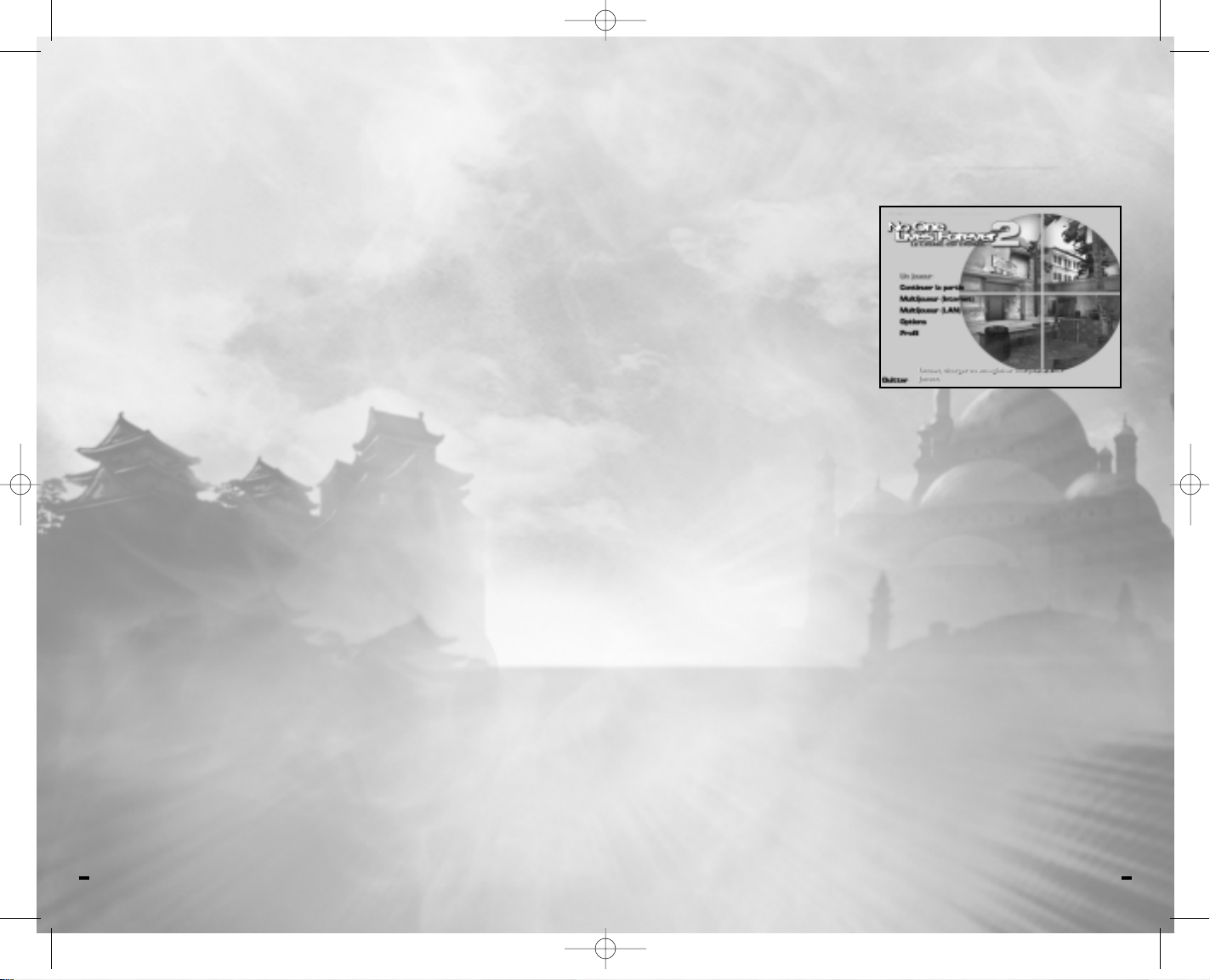
MENU ET INTERFACE
Le système de menu et d'interface de No One Lives Forever 2 est conçu pour
être facile et rapide à utiliser. Les sections suivantes présentent chacun des
éléments du menu et de l'interface et vous explique comment les utiliser.
MENU PRINCIPAL
Le menu principal est celui qui
s'affiche lorsque vous lancez le jeu. Il
propose les options suivantes :
Un joueur : cette option sert à lancer une nouvelle partie à un joueur ou à
charger une partie en solo préalablement enregistrée. Pour plus de
renseignements, référez-vous à la description du menu Un joueur.
Continuer : cette option permet de charger la sauvegarde la plus récente
d'une partie en solitaire. Si aucun fichier de sauvegarde de partie à Un joueur
n'est associée au profil sélectionné, cette option n'est pas proposée.
Multijoueur : utilisez cette option pour héberger ou rejoindre une partie
multijoueur en réseau LAN ou sur Internet. Pour plus de renseignements,
référez-vous aux descriptions des menus Multijoueur.
Options : cliquez sur cette option pour afficher le panneau des contrôles du
jeu et modifier différents paramètres, notamment la configuration des touches,
la résolution du jeu et les options de jeu. Pour plus de renseignements, référezvous au chapitre des Options.
Profil : No One Lives Forever 2 a été conçu de telle sorte que plusieurs
joueurs peuvent conserver leurs réglages préférés et accéder à leurs propres
sauvegardes. Utilisez l'option Profil pour créer, charger ou modifier votre profil
de joueur. Pour pus de renseignements, référez-vous à la description du menu
Profil.
Quitter : pour quitter No One Lives Forever 2.
5
sur le disque dur (environ 1,6 Go). Une installation 'Minimale' ne nécessite que
1,2 Go d'espace libre, mais certains fichiers seront lus sur les CD en cours de
partie, ce qui économise de la place, mais les temps de chargement seront
plus longs.
Il vous est ensuite proposé d'installer DirectX™ 8.1 sur votre ordinateur. Si vous
n'êtes pas certain que DirectX est déjà installé sur votre ordinateur, cliquez sur
Oui. Le jeu ne peut pas fonctionner sans ces fichiers. Si vous choisissez Oui,
l'installation de DirectX commence dès que le programme d'installation aura
terminé de copier les fichiers du jeu. Une fois que vous avez fait votre choix, le
programme d'installation commence à copier les fichiers. Suivez les instructions
qui s'affichent à l'écran pour terminer l'installation.
Affichage : cette option s'affiche lorsque l'installation est terminée et vous permet
de choisir une des résolutions possibles avant de lancer le jeu.
Options : cette section présente des options qui vous permettent d'activer ou
de désactiver diverses fonctions du jeu. Elles ne sont proposées qu'une fois
l'installation terminée. Vous n'avez normalement à modifier les options par défaut
que si vous rencontrez des problèmes avec le jeu. Pour plus de renseignements
sur les options, référez-vous au fichier lisez-moi (readme.txt) qui se trouve dans
le répertoire d'installation du jeu.
Désinstaller : cette option n'est proposée qu'une fois le jeu installé. Elle vous
permet d'effacer les fichiers du jeu de votre disque dur. Remarquez que certains
des fichiers peuvent être partagés avec d'autres programmes, il vous sera peutêtre demandé de confirmer que vous voulez bien les effacer. De même, vos
fichiers de sauvegarde ne sont pas automatiquement effacés, pour le cas où
vous décideriez de réinstaller le jeu par la suite.
Quitter : ferme la fenêtre d'exécution automatique.
Jouer : une fois l'installation terminée, l'option Installer n'est plus proposée et
une option Jouer la remplace. Cliquez sur ce bouton pour lancer No One Lives
Forever 2. La première fois que vous lancez le jeu, il vous sera demandé de
choisir un réglage de 'performances' en fonction de la configuration de votre
ordinateur. Lisez les descriptions qui accompagnent chacun des réglages pour
choisir celui qui correspond le mieux à votre configuration. Remarque : si vous
choisissez un réglage supérieur à celui que permet votre ordinateur, les
performances du jeu seront peut-être insatisfaisantes.
4
NOLF2_PC_MANUAL_FF 20/9/02 3:16 pm Page 4
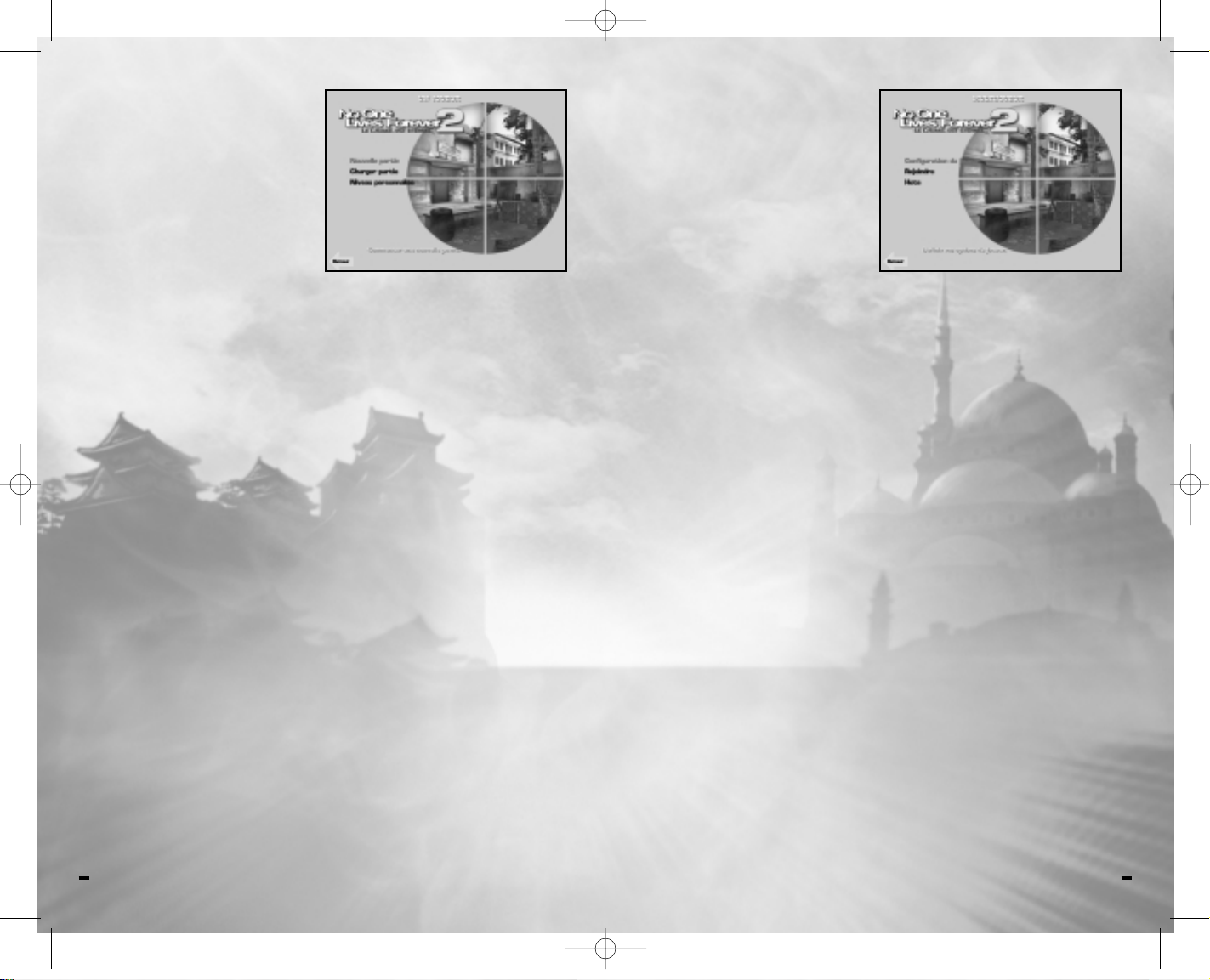
MULTIJOUEUR
Configuration joueur : vous
pouvez personnaliser ici certains
aspects de votre personnage et de
votre connexion, notamment pour les
parties en multijoueur :
Nom du joueur : le nom que vous
tapez ici est celui qui s'affichera dans
tous les messages liés à ce joueur :
messages de discussion,
transmissions, tableau des scores et messages de connexion/déconnexion. Par
défaut, c'est le nom du profil actuellement sélectionné qui est utilisé.
Modèle de joueur : vous pouvez choisir l'apparence de votre personnage.
Joueur coopératif : Dans No One Lives Forever 2, vous pouvez jouer
ensemble à des missions de type coopératif. Jusqu'à 4 joueurs peuvent
endosser le rôle d'agents de l'UNION et jouer ensemble contre des
adversaires IA dans des aventures spécialement conçues à cet effet, qui se
déroulent dans les coulisses de la campagne en solitaire.
Compétences : vous pouvez modifier les compétences de votre
personnage. Réglez les jauges à côté de chaque compétence pour déterminer
l'expertise de votre personnage dans chacune.
Bande passante : plusieurs options de bande passante vous sont
proposées. La bande passante pour chacune des options est affichée dans le
réglage Bande passante (personnalisée). Choisissez l'option qui est la plus
proche de la bande passante de votre connexion Internet. Les options
proposées sont : 56k, Câble, ADSL, T1 et T3.
Bande passante (personnalisée) : tapez une valeur de bande passante si
aucune des options proposées n'est proche de votre vitesse de connexion.
Rejoindre partie Internet : cette option permet de rejoindre des sessions
multijoueur de No One Lives Forever 2 sur Internet. Lorsque vous cliquez sur
cette option, vous accédez aux options suivantes :
7
UN JOUEUR
Nouvelle partie : cette option
permet de lancer une nouvelle
partie en utilisant le profil
sélectionné. Avant que la partie
commence, il vous est demandé de
choisir un niveau de difficulté. Le
niveau de difficulté Normal est
conseillé pour les joueurs qui
débutent. Si vous trouvez que le jeu
est trop facile ou trop difficile, vous pouvez modifier le réglage de difficulté
dans les Options de jeu.
Charger : vous pouvez charger une partie préalablement enregistrée. Cette
option n'est pas proposée si aucune sauvegarde n'est associée au profil
actuel. Voici un aperçu des fonctions liées à ce menu :
Chargement rapide [F9] : charge la partie actuellement enregistrée dans
l'emplacement de sauvegarde rapide. Appuyez sur la touche <F9> pour
obtenir le même effet.
Sauvegarde auto. : lorsque vous jouez, un fichier de sauvegarde est
automatiquement créé au début de chaque nouvelle scène. Cette option
permet de charger la dernière sauvegarde automatique.
Sauvegardes : liste toutes les sauvegardes associées au profil actuel,
dans l'ordre chronologique, de la plus ancienne à la plus récente, sauf si
vous écrasez une sauvegarde.
Enregistrer : affiche l'écran de sauvegarde. Cette option n'est proposée que
lorsqu'une partie est en cours.
Sauvegarde rapide [F6] : enregistre la partie dans l'emplacement de
sauvegarde rapide. Appuyez sur la touche <F6> pour obtenir le même effet.
Sauvegardes : grâce à cette option, vous pouvez choisir de donner un
nom au fichier de sauvegarde. Lorsque vous enregistrez une partie, vous la
voyez s'afficher dans la liste. La sauvegarde la plus récente s'affiche en bas
de la liste. Lorsque tous les emplacements de sauvegarde sont utilisés,
vous pouvez écraser les sauvegardes anciennes par de nouvelles.
6
NOLF2_PC_MANUAL_FF 20/9/02 3:16 pm Page 6

Missions : affiche la liste des missions de la campagne (sauf pour la campagne
du jeu, sélectionnée par défaut).
Ajouter : cliquez sur ce bouton pour afficher la liste des missions disponibles.
Quand la liste est affichée, cliquez sur un nom de mission pour l'ajouter à la
liste des missions que comprend la campagne. Une campagne peut compter
jusqu'à 50 missions.
Tout ajouter : ajoute automatiquement toutes les missions disponibles dans
la campagne.
Tout retirer : retire toutes les missions de la campagne.
Retirer : cliquez sur ce bouton pour accéder à la liste des missions qui
composent la campagne. Quand la liste est affichée, cliquez sur un nom de
mission pour la retirer.
Boucle : quand cette option est activée, la première mission est relancée
lorsque la dernière mission de la campagne est terminée. Lorsque cette option
est désactivée, la partie s'arrête lorsque la dernière mission de la campagne
est terminée.
Verrouiller le serveur : permet d'indiquer si la partie est protégée par un
mot de passe ou non.
Mot de passe : cette option n'est disponible que si le serveur est 'verrouillé'.
Vous y indiquez le mot de passe que les autres joueurs devront connaître pour
rejoindre la partie. Le mot de passe peut être composé de toute séquence de
lettres, chiffres et symboles, mais ne peut faire plus de 15 caractères.
Port réseau : si vous voulez modifier le port réseau utilisé pour jouer. Le port
réseau par défaut est le "27888".
Bande passante : plusieurs options de bande passante vous sont proposées.
La bande passante pour chacune des options est affichée dans le réglage Bande
passante (personnalisée). Choisissez l'option qui est la plus proche de la bande
passante de votre connexion Internet. Les options proposées sont : 56k, Câble,
ADSL, T1 et T3.
Bande passante (personnalisée) : tapez une valeur de bande passante si
aucune des options proposées n'est proche de votre vitesse de connexion.
9
Chercher des serveurs : recherche les serveurs hébergeant des parties de
No One Lives Forever 2 sur Internet. Lorsque ce processus est terminée, la liste
des serveurs trouvés s'affiche. Cliquez sur un serveur dans la liste pour rejoindre
la partie qu'il héberge. Remarquez que lorsqu'un serveur est 'verrouillé', vous
devez connaître le mot de passe pour rejoindre la partie.
Nom du serveur, Ping, Joueurs, Mission : cliquez sur un des ces
éléments pour trier la liste des serveurs d'après ce critère.
Filtres : les options de filtres permettent de n'afficher que les serveurs qui
répondent aux conditions indiquées, par exemple version du jeu, nombre de
joueurs ou ping.
Rejoindre partie LAN : cette option sert à trouver et rejoindre des parties
multijoueur sur votre réseau local. Lorsque vous la sélectionnez, les options
suivantes sont disponibles :
Rechercher serveurs : recherche sur le LAN les serveurs actifs. Lorsque ce
processus est terminé, la liste des serveurs actifs sur le port réseau s'affiche.
Cliquez sur un serveur de la liste pour rejoindre la partie qu'il abrite.
Remarquez que lorsqu'une partie est 'verrouillée', vous devez connaître le mot
de passe pour la rejoindre.
Port réseau : vous permet de modifier le port réseau pour rechercher des
parties. Il est défini par défaut sur le port "27888" par défaut.
Héberger : cliquez sur cette option pour configurer et lancer votre propre
serveur, que les autres joueurs pourront rejoindre. Les fonctions disponibles sont
les suivantes :
LAN seulement : lorsque cette option est activée, votre serveur n'est
disponible que sur le réseau local LAN et pas via Internet.
Nom de session : choisissez le nom de votre serveur. Il s'agit du nom du
serveur tel qu'il s'affiche dans la liste des serveurs lorsqu'ils lancent une
recherche de serveurs.
Charger : affiche l'écran permettant de charger des parties sauvegardées.
Campagne : vous pouvez choisir et modifier l'ordre des missions qui seront
utilisées pour la partie. La campagne par défaut est celle du jeu et comprend
toutes les missions dans l'ordre.
Créer : crée une nouvelle campagne du nom de votre choix. Elle est
enregistrée avec les préférences de votre profil.
Charger : affiche une liste des campagnes existantes. Cliquez sur un des
noms de la liste pour charger cette campagne en particulier.
Renommer : si vous voulez changer le nom de la campagne.
Effacer : efface la campagne actuellement sélectionnée.
8
NOLF2_PC_MANUAL_FF 20/9/02 3:16 pm Page 8
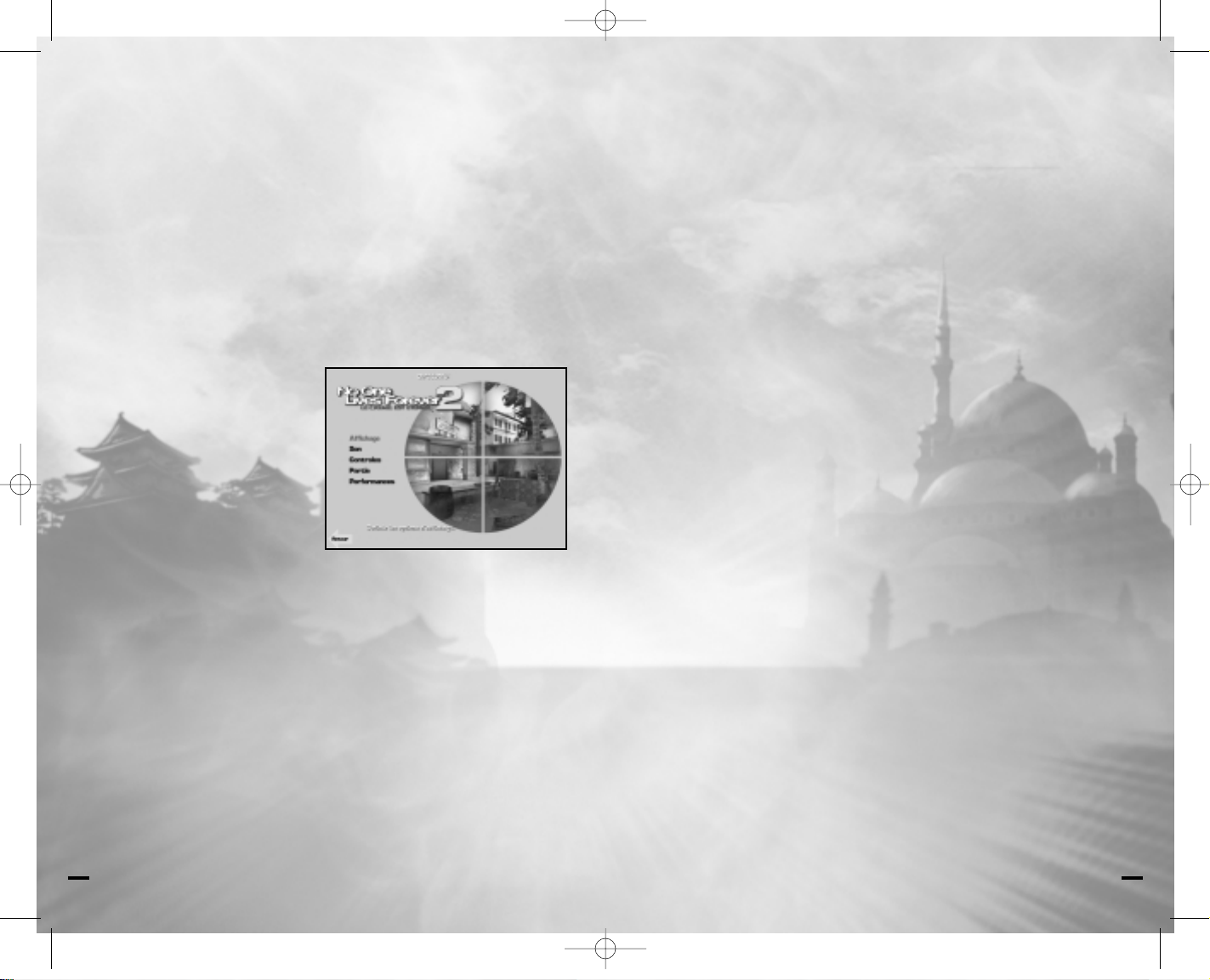
Son : toutes les options audio sont modifiables depuis cette option :
Volume des effets sonores : pour régler le volume des sons.
Volume des voix : pour régler le volume des voix entendues durant les
dialogues dans le jeu.
Qualité des effets sonores : cette option permet de définir la qualité des
effets sonores. Un réglage trop élevé peut influer négativement sur les
performances du jeu si votre ordinateur n'est pas assez puissant, notamment
lorsque vous entendez des voix.
Volume de la musique : pour régler le volume de la musique de fond.
Contrôles : cette option vous permet de personnaliser les contrôles du jeu,
ainsi que différents paramètres du clavier, du joystick ou de la souris.
Configurer les contrôles : la configuration des touches est divisée en quatre
sections. Cliquez sur Déplacement, Interaction, Vue ou Etat pour afficher les
touches de contrôle correspondantes. Si vous souhaitez changer la touche à
laquelle une commande est affectée, cliquez sur la commande puis appuyez sur
la touche ou le bouton que vous voulez utiliser. Si la touche ou le bouton sont
déjà utilisés pour une autre commande, cette dernière n'aura plus de touche ou
de bouton associé.
Souris : pour modifier les réglages de la souris, utilisez ces options :
Vue souris : quand cette option est activée, la souris permet de diriger la
vue. Quand cette option est désactivée, la vue est pilotée au clavier.
Sensibilité souris : détermine la vitesse à laquelle le curseur de la souris se
déplace lorsque vous bougez la souris.
Lissage souris : ajoute un très léger délai à la réponse de la souris pour
lisser les mouvements brusques et mieux contrôler la vue.
Inversion axe Y : lorsque cette option est désactivée, pousser la souris vers
l'avant permet de regarder vers le haut et la tirer vers vous sert à regarder vers
le bas.
Vitesse rotation motoneige : détermine la réactivité de la motoneige
quand vous la pilotez en utilisant la souris.
11
Options de jeu : ces paramètres modifient les règles de la partie sur votre
serveur. Les options proposées sont :
Joueurs max. : précise le nombre maximal de joueurs qui peuvent participer
à la partie.
Tir fraternel : quand cette option est activée, les joueurs peuvent se tuer
entre eux.
Difficulté : détermine le niveau de difficulté de la partie. Les réglages
proposés sont les mêmes que ceux proposés pour les parties à Un joueur.
Incrément de difficulté : détermine l'augmentation du niveau de difficulté
lorsqu'un nouveau joueur rejoint la partie.
Lancer : lance une nouvelle partie en utilisant les options sélectionnées.
Clé-CD : cliquez sur cette option pour taper le numéro de la Clé-CD du jeu.
Vous ne pouvez pas jouer sur Internet sans d'abord indiquer une Clé-CD valide.
OPTIONS
Affichage : cette option vous permet
de modifier la résolution du jeu et
quelques autres paramètres liés à
l'affichage :
Résolution : présente les
différentes résolutions disponibles.
Vous verrez les différentes
résolutions D3D 32 bits
compatibles avec votre carte graphique et votre moniteur. Le réglage par
défaut est 800x600x32.
Curseur matériel : active ou désactive l'utilisation du curseur matériel.
Lorsque cette option est activée, le curseur est géré en matériel par la carte
graphique et l'utilisation de la souris devrait être plus fluide. Certaines cartes
graphiques anciennes ne sont pas compatibles avec cette fonction.
Gamma : permet de régler le niveau de gamma du jeu, pour définir le niveau
de luminosité. Remarquez que certaines zones du jeu sont sombres
volontairement. Régler cette option sur une valeur trop élevée peut donner une
apparence délavée au jeu et aux couleurs.
10
NOLF2_PC_MANUAL_FF 20/9/02 3:16 pm Page 10
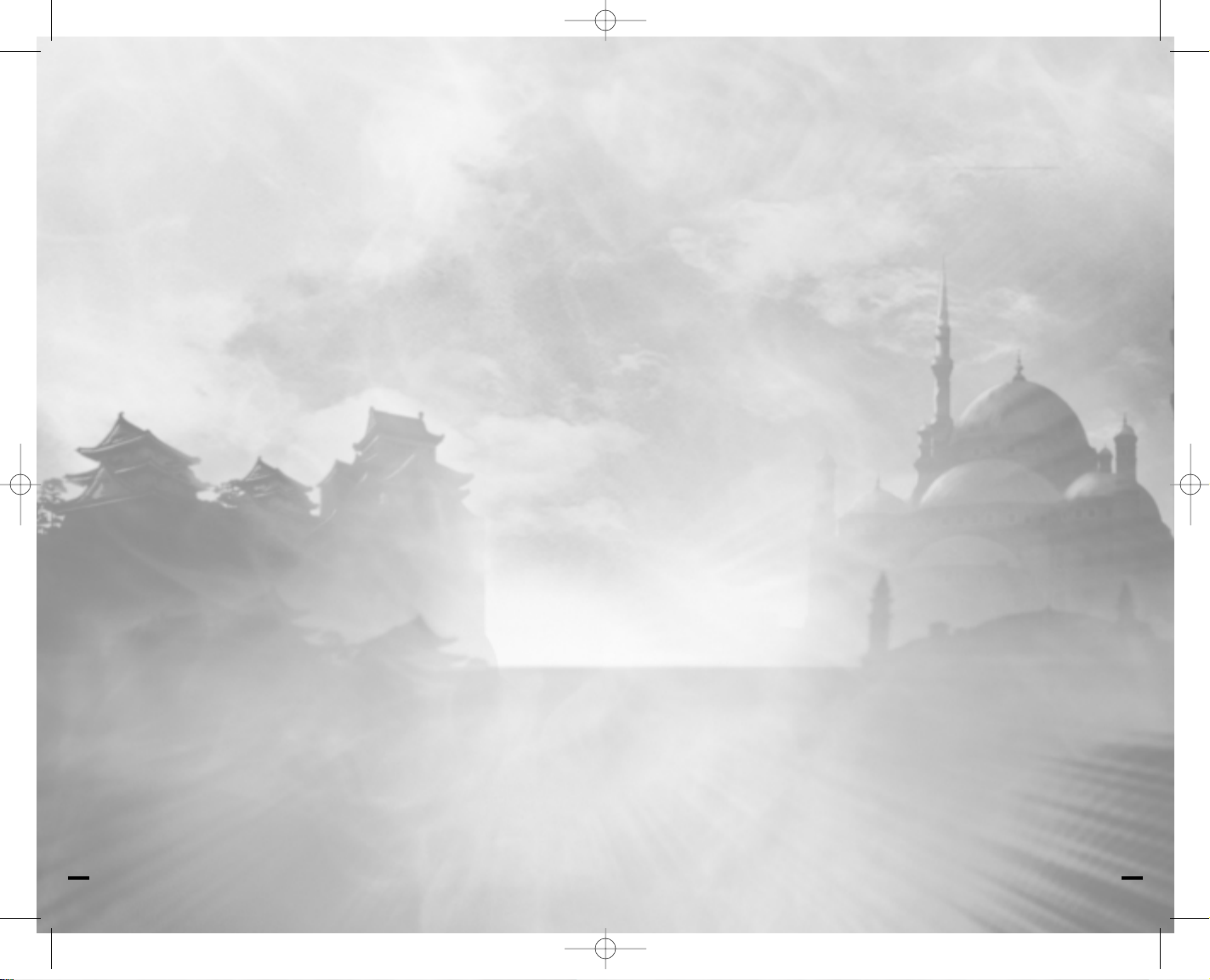
Sous-titres : lorsque cette option est activée, tous les dialogues du jeu sont
sous-titrés en bas de l'écran.
Sang : quand cette option est sur Off, le sang n'est pas affiché quand les
personnages humains sont touchés. Cette option est activée par défaut.
Toujours courir : quand cette option est désactivée, le joueur est par défaut
en mode furtif. Cette option est activée par défaut.
Difficulté : vous permet de changer la difficulté en cours de partie.
Mouvement de tête : ajuste l'intensité des mouvements de tête quand le
personnage court, marche ou avance accroupi.
Mouvement de l'arme : ajuste l'intensité des mouvements de l'arme quand
le personnage court, marche ou avance accroupi.
Durée message : précise combien de temps les messages liés aux objets
trouvés restent affichés à l'écran.
Performances : ce menu vous permet d'optimiser les performances du jeu sur
votre configuration particulière :
Performances : passe en revue les différentes configurations préconfigurées.
Lorsque vous modifiez une option manuellement, cette option passe en
configuration personnalisée.
Détails minimaux : les meilleures performances, avec des détails minimaux.
Détails intermédiaires : un bon compromis performances-qualité visuelle,
mais qui peut ralentir les ordinateurs les moins puissants.
Détails élevés : toutes les options d'affichage sont au niveau maximal, mais
cette configuration est à réserver aux machines les plus puissantes.
Affichage : cette option des performances permet d'activer ou de désactiver
certaines options d'affichage pour améliorer les performances :
13
Clavier : utilisez ces réglages pour définir la façon dont le clavier réagit dans
le jeu.
Rotation normale : détermine la vitesse de rotation du joueur lorsque
vous utilisez les touches Gauche et Droite, quand le personnage est debout
sans bouger ou avance discrètement.
Rotation normale : détermine la vitesse de rotation du joueur lorsque
vous utilisez les touches Gauche et Droite, quand le personnage marche
normalement.
Vitesse vue haut/bas : détermine la vitesse à laquelle la vue bascule vers
le haut ou le bas quand vous utilisez les touches Haut et Bas.
Centrer auto. : cette option n'est disponible que lorsque l'option Vue
souris est désactivée. Dans ce cas, si l'option Centrer auto. est activée, le
point de vue revient automatiquement à l'horizontale lorsque vous lâchez les
touches Haut ou Bas.
Vitesse rotation motoneige : détermine la réactivité de la motoneige
quand vous la pilotez en utilisant le clavier.
Utiliser Joystick/Gamepad : cette option n'est proposée que si un joystick
ou une autre manette est détectée. Si vous activez cette option, vous pourrez
modifier la configuration des contrôles au Joystick/Gamepad.
Configurer Joystick/Gamepad : si une manette est installée sur votre
ordinateur et que l'option Utiliser Joystick/Gamepad est activée, vous pouvez
modifier les réglages de la manette.
Par défaut : redéfinit toutes les options de contrôle par défaut.
Jeu : vous trouverez dans cette section différents paramètres qui influent sur le
jeu.
Viseur : présente plusieurs options servant à modifier l'apparence du viseur :
Rouge/Vert/Bleu : choisissez la couleur du viseur à l'écran.
Mise à l'échelle dynamique : quand cette option est activée, le viseur grandit
ou rapetisse quand vous vous déplacez pour indiquer le degré de précision de
votre visée.
Style : change le style du viseur.
12
NOLF2_PC_MANUAL_FF 20/9/02 3:17 pm Page 12

PROFIL
Profil actuel : le nom du profil de
joueur actuellement utilisé.
Créer : si vous voulez créer un
nouveau profil, cliquez sur ce
bouton et tapez un nouveau nom
de profil.
Charger : affiche une liste des
joueurs. Cliquez sur un nom pour charger le profil et les préférences
associées.
Renommer : vous permet de changer le nom dans les profils.
Effacer : affiche une liste des joueurs. Cliquez sur un nom et cliquez ensuite
sur Oui pour effacer ce profil et les préférences associées.
MENU DANS LE JEU
Pour accéder au menu dans le jeu,
appuyez sur la touche <ECHAP> à
tout moment. Vous pouvez ensuite
utiliser les touches flèches Gauche et
Droite pour passer en revue les
différents menus. Pour choisir une
option dans les menus, utilisez les
touches flèches Haut et Bas ou placez
le curseur sur une des options. Pour
sélectionner une option, appuyez sur
la touche <Entrée> ou cliquez sur
l'option quand elle est en surbrillance.
Quand vous avez terminé, appuyez de
nouveau sur la touche <ECHAP>
pour revenir au jeu.
15
Ombres : détermine le niveau de détails des ombres des modèles. Remarquez
que choisir un niveau de détails élevé n'est recommandé que sur les ordinateurs
les plus puissants.
Bump mapping polygrille : permet d'activer ou de désactiver la fonction de
bump mapping dans l'eau. Lorsque cette option est activée, les zones d'eau
sont plus réalistes.
Fresnel polygrille : active ou désactive l'utilisation de l'effet de Fresnel sur
l'eau. Quand cet effet est activé, la réflexion de l'eau est rendue de façon plus
réaliste.
Bump Mapping environnemental : lorsque cette option est activée, la
plupart des surfaces et effets de miroir sont plus détaillés.
Filtrage anisotropique : quand cette fonction est activée, les polygones non
visibles par le joueur sont mieux filtrés.
Filtrage trilinéaire : améliore la qualité des textures lointaines, mais cela réduit
légèrement les performances.
Carte d'environnement : lorsque cette fonction est activée, une couche
semi-réflective brillante est ajoutée sur certaines surfaces selon l'angle de vue.
Textures détaillées : lorsque cette option est activée, des niveaux de gris sont
ajoutés sur certaines textures.
Triple tampon : quand cette fonction est activée, une image rendue
supplémentaire est stockée dans le tampon pour une meilleure fluidité. Si votre
carte ne propose pas cette fonction, elle n'est pas proposée.
Effets spéciaux : pour modifier différentes options liées aux effets spéciaux,
comme les débris, les impacts et les explosions.
Résolution des textures : permet de contrôler la résolution des différents
types de texture. Une résolution faible permet d'avoir de meilleures
performances. Une résolution élevée offre des graphismes plus beaux.
14
NOLF2_PC_MANUAL_FF 20/9/02 3:17 pm Page 14

EQUIPEMENT
Affiche l'inventaire actuel du joueur : armes, gadgets et autres objets. Cliquez sur
un objet pour avoir plus d'informations à son sujet. Pour sélectionner un objet,
appuyez sur <Entrée> ou cliquez sur Sélectionner. Si l'objet est une arme qui
permet d'utiliser plusieurs types de munitions, cliquez sur le type de munitions
avec lesquelles recharger automatiquement. Vous pouvez utiliser les touches
flèches Haut et Bas pour passer en revue les différents types de munitions
disponibles.
INVENTAIRE
Ce menu présente tous les objets importants trouvés au cours de la partie.
Sélectionnez un objet pour afficher un écran d'informations à son sujet.
RENSEIGNEMENT
Ce menu affiche une liste de tous les objets de renseignement que Cate a
trouvés au cours de la mission. Sélectionnez un objet dans la liste pour voir à
quoi l'objet ressemblait quand il a été trouvé ou déchiffré.
JOUEUR
Cet écran présente le Classement, le Score, les Points de compétence et les
Compétences actuels de Cate. Cliquez sur une compétence pour voir une
description de son fonctionnement et une option permettant de la faire
progresser d'un niveau. Vous ne pouvez faire progresser une compétence que si
vous disposez du nombre de points de compétence nécessaires. Chaque niveau
de progression réclame plus de points de compétence que le précédent.
Classement : le classement actuel de Cate en fonction du nombre de points
de compétence qu'elle a gagné. Les classements disponibles sont Novice,
Stagiaire, Agent, Espion, Agent secret, Maître-espion et Super-espion.
Score : le nombre de points d'expérience gagnés au total dans le jeu.
Points de compétence : le nombre de points d'expérience gagné moins les
points dépensés pour améliorer les compétences.
17
SYSTÈME
C'est l'écran affiché par défaut, permettant de mettre le jeu en pause et
d'accéder aux différents autres menus :
Continuer : ferme ce menu et permet de reprendre la partie.
Enregistrer : ouvre l'écran de sauvegarde. En multijoueur, seul l'hôte peut
utiliser cette option.
Charger : ouvre l'écran de chargement. En multijoueur, seul l'hôte peut utiliser
cette option.
Options : affiche l'écran des options.
Annuler : si vous accédez à l'écran système quand vous êtes dans un niveau,
vous avez la possibilité d'annuler la partie en cours.
Quitter : cliquez sur cette option pour quitter le jeu.
BRIEFING DE MISSION
Affiche des informations sur la mission actuelle.
Nom : le nom de la mission.
Objectifs : décrit les tâches que Cate doit accomplir avant que la mission soit
terminée.
Objectifs optionnels : décrit les tâches optionnelles que le joueur peut
accomplir pour gagner des points de compétence supplémentaires, mais qui ne
sont pas essentiels à la réussite de la mission.
Paramètres : les règles que le joueur doit respecter au cours de cette mission.
Si vous n'obéissez pas à ces règles, vous risquez l'échec de la mission ou des
pénalités.
16
NOLF2_PC_MANUAL_FF 20/9/02 3:17 pm Page 16

Dans les parties en multijoueur, cela signale un autre
agent de l'UNION.
Dans une partie en multijoueur, cela signale
l'emplacement d'un autre agent de l'UNION qui est sur
le point de mourir ou doit être ramené à la vie.
Ceci indique une sortie en mode Un joueur, ou un point
de ralliement en mode multijoueur.
Barres de santé/armure (en bas à gauche) :
la jauge rouge précise combien il vous reste de
points de vie et la jauge bleue combien il vous reste
de points d'armure. Quand vous êtes touché, les barres descendent. Quand
vous n'avez plus d'armure, vous subissez plus de dégâts et vous perdrez
temporairement votre équilibre quand vous serez touché. Quand vous n'avez
plus de points de vie, vous êtes mort.
Munitions (en bas à droite) : vous pouvez voir les munitions qu'il
vous reste dans l'arme sélectionnée, ainsi que le total des munitions
de ce type dont vous disposez. Lorsque vous n'avez plus de
munitions dans l'arme, elle est automatiquement rechargée. Si vous
n'avez plus de munitions du type adéquat, les munitions disponibles
suivantes sont chargées. Si vous n'avez plus du tout de munitions
pour cette arme, vous prenez en main l'arme suivante.
Icônes de dégât (au centre à gauche) : lorsque vous subissez
des dégâts progressifs (feu, noyade, électricité), une icône adéquate
s'affiche pour vous signaler ce qui ne va pas. Cela peut également
s'accompagner d'hallucinations, de bruits ou d'un changement de
couleur de l'écran.
Jauge d'oxygène (en bas à gauche) : lorsque Cate est sous l'eau, une jauge
d'oxygène bleu clair s'affiche au-dessus des barres de santé et d'armure. Quand
vous n'avez plus d'oxygène, vous commencez à perdre des points de vie. La
jauge se remplit quand Cate refait surface.
19
AFFICHAGE TETE HAUTE (ATH)
L'affichage tête haute fait référence aux icônes et aux textes que vous voyez à
l'écran quand vous jouez. L'ATH consiste en plusieurs éléments :
Viseur (centre) : au centre de l'écran, vous voyez votre viseur.
Utilisez-le pour viser avec vos armes et vos gadgets. Vous pouvez
changer la couleur et le style du viseur depuis le menu des options.
Messages d'activation (centre) : lorsque le viseur est placé sur un objet ou
un personnage avec lequel il est possible d'interagir, un texte s'affiche sous le
viseur pour vous aider à découvrir vos actions possibles. Pour plus
d'informations sur l'utilisation des objets et leur activation, référez-vous au
chapitre d'Entraînement.
Jauge de progression (en haut au centre) :
lorsque vous fouillez des corps, cherchez des
fichiers ou que vous utilisez des gadgets, cette
icône vous indique combien de temps il faut pour
terminer le travail.
Transmissions (centre) : de temps en temps, Cate pense à haute voix, sous
la forme de messages de transmissions. Ils s'affichent en textes jaunes audessus du viseur et vous donnent généralement des informations importantes
sur un obstacle à surmonter. Pour plus de renseignements à propos des
transmissions, référez-vous au chapitre Entraînement.
Message (en haut à gauche) : dans les parties en multijoueur,
c'est ici que sont affichés les messages des joueurs.
Mise à jour des objectifs (en bas à droite) : lorsqu'un nouvel
objectif est ajouté ou qu'un objectif a été accompli, cette icône
s'affiche.
Boussole (en haut à droite) : elle permet à Cate de savoir dans
quelle direction elle se dirige, ce qui est très utile dans les grandes
zones en extérieur. Elle peut également servir d'écran radar.
Ceci signale l'emplacement d'un objectif, comme par
exemple un refuge de l'UNION.
18
NOLF2_PC_MANUAL_FF 20/9/02 3:17 pm Page 18

suivante ou Arme précédente. Les différentes catégories d'armes sont
présentées ci-dessous. Pour plus de renseignements sur les armes et gadgets
dont dispose Cate, référez-vous au chapitre Arsenal de Santa.
Armes de mêlée : Pistolet assommant, Katana
Armes discrètes : Shuriken, Arbalète, Piège à ours
Pistolets : McAllister, Lanceur utilitaire
Armes lourdes : pistolet-mitrailleur Gordon 9mm, fusil d'assaut AK-47, fusil de
précision RFA Series 4
Explosifs : toutes les Grenades, Bombes à retardement
Gadgets : Appareil photo, Poudrier, Laque, Coupe-ongles, Pièce, Trousseau
CONFIGURATION DES TOUCHES PAR DÉFAUT
Commandes non modifiables
Menu <Echap>
Sauvegarde rapide <F6>
Capture d'écran <F8>
Chargement rapide <F9>
Pause <Pause>
Commandes de déplacement
Avancer Z
Reculer S
Esquive gauche Q
Esquive droite D
Gauche flèche Gauche
Droite flèche Droite
Mode esquive Alt gauche
Mode furtif Maj gauche
Sauter Espace
S'accroupir C
Demi-tour Effacer
Se pencher à gauche A
Se pencher à droite E
Bascule furtif Verr. Maj
Bascule accroupi Ctrl gauche
21
Indication Lieu où se cacher (en bas au centre) : quand vous
voyez cette icône, Cate a trouvé un endroit où se cacher. Si elle
reste immobile, l'icône devient de plus en plus sombre jusqu'à ce
qu'elle soit complètement cachée.
Jauge Caché (en bas au centre) : lorsque Cate
commence à se cacher, cette jauge indique
combien de temps il reste avant qu'elle soit
parfaitement dissimulée.
Indication Impossible de se cacher (en bas au centre) :
Cate ne peut se cacher que là où ses ennemis ne peuvent pas la
voir. Si elle entre dans un endroit où elle peut se cacher mais qu'elle
est encore visible par un ennemi, cette icône s'affiche pour le lui
signaler. Dans ce cas, elle doit semer son ou ses poursuivants et
trouver un autre endroit où se cacher.
Indication Corps à prendre (en bas à gauche) : ceci s'affiche
lorsque Cate vise un corps ou un personnage assoupi, signalant
que le corps peut être porté.
Indication Porte un corps (en bas à gauche) : cette icône
remplace celle indiquant Corps à prendre quand Cate a pris le
corps.
Indication Impossible de déposer le corps (en bas à
gauche) : si Cate entre dans une zone où elle ne peut pas déposer
le corps qu'elle transporte, cette indication s'affiche pour le signaler.
Indication de sortie (en bas au centre) : ceci s'affiche lorsque
Cate est à proximité de la sortie d'un niveau à sens unique. Elle ne
s'affiche que si Cate vise la sortie, à moins qu'elle ne soit vraiment
très près.
Indication de zone de transition (en bas au centre) : lorsque
Cate trouve une issue qui peut être utilisée pour revenir dans le
niveau actuel, cette icône s'affiche. Elle ne s'affiche que lorsque
Cate fait face à l'issue ou en est très proche.
Sélection d'arme (en haut au centre) : ceci vous permet de choisir
rapidement une arme ou un gadget dans votre équipement. Cette icône s'affiche
dès que vous utilisez la touche Arme suivante ou Arme précédente. Votre
équipement est divisé en 6 catégories pour une manipulation plus facile. Vous
pouvez accéder à chaque catégorie en appuyant sur son numéro au clavier, ou
en faisant défiler toutes les armes d'une catégorie avec les touches Arme
20
NOLF2_PC_MANUAL_FF 20/9/02 3:17 pm Page 20

ARSENAL DE SANTA
L'arsenal à la disposition de Cate se compose non seulement des armes
allouées par l'UNION, mais également de celles qu'elle trouve en cours de
mission ou en fouillant les ennemis abattus ou assoupis.
ARMES DE MELEE
Le Katana est un sabre japonais qu'elle peut trouver sur les
Ninjas. Rapide, mortel et silencieux.
Le fard à paupières de Cate est également un
Pistolet
assommant
, une arme non-mortelle destinée à rendre
inconscients les méchants. Comme il n'est pas
menaçant en apparence, elle peut l'avoir en main dans
les endroits publics sans attirer l'attention. Le Tazer doit
toutefois être rechargé entre deux utilisations.
ARMES DISCRETES
On trouve des pièges à ours un peu partout en Sibérie. Ils
sont très efficaces quand il s'agit de garder un ennemi
immobilisé quelques instants. Prenez garde où vous marchez
après en avoir posé un, car Cate peut également se
faire prendre !
Les Shurikens sont des étoiles de lancer japonaises,
silencieuses et très efficaces quand elles sont bien utilisées.
Elles sont également très utiles pour distraire l'adversaire.
Dans les situations où la subtilité est plus importante que la
puissance de feu, l'arbalète Vindicator Sportsman est un
excellent choix. Quatre types de carreaux sont disponibles,
les standards, les enflammés, les empoisonnés et les
explosifs. Une lunette est également disponible pour plus
de précision.
23
Interaction
Tirer Bouton gauche souris
Action Entrée, Bouton droit souris
Recharger R
Changer de fonction F
Arme suivante ^, molette vers le haut
Arme précédente $, molette vers le bas
Arme à l'étui H
Dernière arme X
Prendre corps G
Lampe trousseau L
Vue
Regarder vers le haut flèche Haut
Regarder vers le bas flèche Bas
Centrer la vue Fin
Zoom W
Etat
Equipement ,
Inventaire N
Renseignement I
Etat du joueur P
Etat de la mission Ta b
Boussole ù
Radio V
Parler T
22
NOLF2_PC_MANUAL_FF 20/9/02 3:17 pm Page 22

Grenades assommantes : elles éblouissent et assourdissent
quiconque a la malchance d'être à proximité quand elles
explosent. Mais l'effet est temporaire.
Explosifs : ces explosifs puissants sont destinés à faire
exploser des cibles précises. Cate règle automatiquement les
détonateurs pour qu'elles n'explosent pas inopportunément.
Généralement utilisées pour des missions de sabotage ou
pour faire diversion, elles sont toutefois parfaitement
meurtrières.
Les grenades n'explosent qu'après un temps donné, tuant
ou blessant sérieusement quiconque est pris dans le souffle.
GADGETS
Santa a amélioré plusieurs anciens gadgets, en plus d'en avoir créé certains
spécialement pour aider Cate à se sortir des situations les plus tordues.
La pièce est sans doute l'élément le moins sophistiqué dont
dispose Cate, mais c'est un des meilleurs moyens de distraire
l'attention.
Le poudrier est un pirateur ingénieusement camouflé qui
permet de déchiffrer des messages et de pirater les sécurités.
Pour l'utiliser, maintenez la commande Activer jusqu'à ce que
le code soit déchiffré.
Les portes fermées et les différentes serrures ne sont pas de
taille face aux outils de crochetage camouflés dans le coupe-
ongles de Cate. Pour l'utiliser, maintenez la commande
Activer jusqu'à ce que la serrure soit ouverte.
25
PISTOLETS
Le pistolet automatique McAllister de calibre .32 est une
arme très polyvalente, qui peut être équipée d'un silencieux.
Il permet de tirer des balles blindées et des balles
empoisonnées.
Le Lanceur utilitaire est une des armes les plus polyvalentes
de l'arsenal de l'UNION. Il permet d'utiliser un très grand
nombre de munitions, chacune spécialement adaptée à un
type de mission, par exemple des fléchettes de tranquillisants
ou des brouilleurs de caméra.
ARMES LOURDES
Le fusil d'assaut AK-47 est l'arme en dotation dans tous les
pays du Bloc de l'Est. Il est réputé pour sa fiabilité et sa
robustesse. C'est également la seule arme qui permette de
tirer des balles au phosphore. Seules des munitions de
calibre 7,62x39 peuvent être utilisées avec cette arme..
Le pistolet-mitrailleur Gordon est réputé parmi les
méchants, en raison de sa fiabilité et de son style inclassable.
Il ne peut toutefois tirer que des cartouches de 9mm à
tête blindée.
Le très puissant fusil de précision RFA Series 4 est une arme
de tireur d'élite très efficace. Il utilise des balles blindées de
calibre .308, dispose d'une lunette intégrée et peut
également se voir greffer un silencieux.
EXPLOSIFS
Lancez une grenade de gaz somnifère au milieu de vos
ennemis et... bonne nuit les méchants ! Essayez de ne pas
être là quand ils se réveilleront.
24
NOLF2_PC_MANUAL_FF 20/9/02 3:17 pm Page 24

Gilet : c'est une protection également, mais il vous confère
25 points d'armure..
ENNEMIS ET OBSTACLES
Voici certains des ennemis et obstacles que Cate va devoir affronter ou éviter.
ENNEMIS :
Ninjas : des assassins d'élite dont le seul objectif consiste à
éliminer Cate. Ils combattent avec des katanas et des
shurikens, sautent de toit en toit et disparaissent dans un
nuage de fumée.
Gardes du C.R.I.M.E. : la chair à canon de l'organisation
criminelle. Ils s'intéressent généralement plus à leurs affaires
qu'à toute autre chose. Mais ils enverront Cate en enfer sans
regret s'ils l'attrapent.
Gardes du C.R.I.M.E. (Inde) : ils sont très semblables à
leurs homologues occidentaux, mais préfèrent souvent le
Tulwar au pistolet-mitrailleur.
27
La bombe de laque peut servir de torche miniature pour
découper les serrures et charnières des portes récalcitrantes.
Pour l'utiliser, maintenez la commande Activer enfoncée
jusqu'à ce que le travail soit terminé.
Le rouge à lèvres de Cate est en fait un appareil photo
miniature.
AUTRES EQUIPEMENTS
Les caisses de munitions peuvent contenir différents types
de munitions ou de gadgets. Lorsque vous activez une caisse
de munitions, son contenu est ajouté à votre inventaire. Si
vous ne pouvez pas emmener plus de munitions d'un type de
munitions contenus dans la caisse, le solde reste dans la
caisse. Lorsque la caisse est complètement vide, elle
disparaît.
Les bandages vous rendent 10 points de vie quand vous les
activez. Lorsque les points de vie du joueur sont au
maximum, ils n'ont aucun effet.
Les trousses de soins fonctionnent exactement comme les
bandages, mais elles vous rendent 25 points de vie quand
vous les activez.
Protections : elles vous confèrent 10 points d'armure. Au combat, vous ne
perdez pas de points de vie tant qu'il vous reste de l'armure, sauf pour certains
types de dégâts (chute, poison, froid, etc.).
26
NOLF2_PC_MANUAL_FF 20/9/02 3:17 pm Page 26

Caméras de sécurité : si Cate est repérée par une caméra de sécurité, elle
n'a que quelques secondes pour sortir de son champ de vision avant que
l'alarme soit sonnée. Des gardes arrivent alors pour fouiller la zone. S'ils ne
trouvent rien, l'alarme s'arrête et les gardes retournent à leurs patrouilles.
Souvenez-vous que l'alarme est immédiatement déclenchée si une caméra
est détruite. Heureusement, le lanceur utilitaire de l'UNION permet de tirer des
cartouches spéciales pour brouiller les caméras sans déclencher l'alarme.
ENTRAÎNEMENT
ENTRAINEMENT EN SOLITAIRE
Lorsque vous jouez à la campagne en solitaire, vous incarnez Cate Archer,
l'espion britannique. Avant de guider Cate dans ses nouvelles aventures, vous
devriez lire le chapitre suivant pour comprendre ce qui vous attend.
Objectifs : dans chaque mission, vous avez des buts précis à atteindre pour
terminer la mission. Dans toutes les missions, vous avez au moins un objectif
principal à atteindre. Dans certains cas, d'autres objectifs vous sont fixés en
cours de mission. Des objectifs secondaires, optionnels, vous sont parfois
attribués. Il n'est pas nécessaire de les atteindre, mais vous avez tout à gagner
à vous en occuper.
Transmissions : de temps en temps, Cate pense à haute voix, sous la forme
de messages de transmissions. Ils contiennent généralement des informations
essentielles permettant de venir à bout d'un obstacle. Si vous ratez un
message de transmissions, appuyez sur la touche V pour parler. Vous verrez
alors les derniers messages de transmissions que vous avez reçus. Quand
vous avez fini de les lire, appuyez sur la touche <Echap> pour continuer à
jouer.
Interaction avec les objets : Cate peut interagir avec différents objets.
Quand le viseur est placé sur un objet que vous pouvez activer, un texte
s'affiche sous le viseur pour vous aider à comprendre ce que Cate peut faire.
Lorsque le texte est en orange, l'objet peut être activé tel quel. Quand le texte
est en gris, cela signifie que Cate doit d'abord faire autre chose. Par exemple,
sur une porte fermée, vous verrez "ouvrir la porte" en gris jusqu'à ce que la
porte soit déverrouillée, puis le texte sera affiché en orange.
29
Mimes : ces assassins grimés sont armés de mitraillettes
des années 20. Ils sont également plus résistants que la
moyenne aux balles. Pire, ils utilisent des gestes de mimes
dans tout ce qu'ils font, même quand ils combattent Cate !
Soldats soviétiques : sous-employés et livrés à euxmêmes, les soldats soviétiques vaquent à leur triste tâche en
Sibérie, inconscients des méfaits que Cate commet
pratiquement sous leurs yeux. S'ils détectent Cate, ils
appelleront sans aucun doute des renforts.
OBSTACLES :
Boutons d'alarme : quand un ennemi voit le joueur, il peut courir vers une
alarme. Les alarmes servent à attirer tous les ennemis proches dans le secteur
et même des renforts peuvent arriver. Il faut éliminer à tout prix les ennemis qui
cherchent à déclencher une alarme. A chaque région correspondent des
alarmes différentes. Par exemple, les Ninjas tapent sur des morceaux de bois,
tandis que les Soviétiques ont généralement des petits boîtiers à actionner.
Attention à ne pas sonner l'alarme vous-même, sauf si vous voulez voir
accourir tous les ennemis du coin !
Dangers de l'environnement : il y a différents types de dangers liés à
l'environnement. Il vous faut les éviter. Pour n'en citer que quelques-uns : les
incendies, les lignes électriques abattues et les eaux profondes. Cate n'est
pas du tout protégée contre ce type de dangers et doit les éviter autant que
possible, ou les contourner si elle n'a pas d'autre choix.
Projecteurs : lorsque Cate est prise dans le faisceau d'un projecteur, le
garde qui le manœuvre commence à lui tirer dessus, ce qui attire l'attention
des autres gardes de la zone. Le faisceau suit Cate jusqu'à ce qu'elle soit hors
de portée.
28
NOLF2_PC_MANUAL_FF 20/9/02 3:17 pm Page 28

Autres personnages : Cate va rencontrer de nombreux personnages dans
le jeu. Ces personnages peuvent être neutres, ou appartenir au camp des
gentils ou à celui des méchants. Les gentils sont les alliés de Cate et ils
peuvent combattre à ses côtés en cas de danger. Les neutres sont
généralement des passants innocents qui paniquent dès les premiers coups
de feu. Les méchants attaqueront Cate et ses alliés s'ils les détectent.
Il n'est pas toujours facile de savoir qui est l'ennemi, alors faites attention. Si
vous tuez un civil innocent, la mission est un échec ! De même, si vos ennemis
tuent un allié ou trop de civils, vous échouez.
Certains personnages parleront à Cate quand vous les 'activerez'. En général,
ils ont quelque chose d'important à dire, alors écoutez-les bien. Tant que le
personnage à quelque chose à dire, vous verrez "Parler" s'afficher. Quand ils
n'auront plus rien à dire, le texte disparaîtra.
Indices pour les ennemis : vos ennemis ont des yeux et des oreilles, et ils
réagiront à un large éventail d'indices sensoriels. Par exemple, s'ils entendent
des coups de feu ou voient un de leurs alliés abattus, ils seront en état d'alerte
et réagiront en fonction. Mais il y a d'autres moyens d'attirer l'attention de vos
ennemis sur vous. Si, par exemple, vous renversez une bouteille ou tirez la
chasse, ou encore si vous laissez un tiroir ouvert derrière vous, des ennemis
peuvent s'en apercevoir et chercher à comprendre ce qui se passe. S'ils ne
vous détectent pas, ils retourneront à leur patrouille. Mais attention, s'il y a trop
d'indices concordants, vos ennemis s'alarmeront et vous rechercherons
activement. Ils informeront également leurs camarades du problème, qui
commenceront aussi à vous chercher.
Fouiller : Cate peut fouiller les tiroirs et les poches des ennemis abattus ou
assoupis. Certains des objets qu'elle trouvera ne serviront à rien, mais elle
peut également dénicher des armes, des objets de renseignement, des
indices et des munitions. Si l'ennemi tenait une arme ou en avait une dans un
étui, Cate la trouvera dès le début de la fouille. Il faut parfois plus de temps
pour trouver quelque chose. Durant la fouille, vous verrez un texte à côté du
viseur et un son de fouille sera audible. Lorsque la fouille est terminée, un petit
son se fait entendre.
Déplacer des corps : pour réduire les risques de détection, Cate peut
déplacer les corps des morts ou des assoupis à un endroit où ils seront moins
facilement remarqués. Pour cela, il faut viser le corps et appuyer sur la
commande Déplacer corps (touche G par défaut). Une icône est affichée
quand un corps peut être transporté. Cate devra peut être s'accroupir pour
31
Certains objets ne peuvent être activés que via un gadget, ou lorsque vous
avez trouvé une clé ou un autre objet. Lorsque vous visez l'objet avec le bon
gadget, le texte s'affiche en orange et Cate peut utiliser le gadget. Parmi les
objets qui nécessitent parfois l'utilisation d'un gadget, on compte les serrures,
les lecteurs de carte, les textes codés, les caméras de sécurité, les messages
écrits avec de l'encre invisible, les claviers, les serrures de coffre, les
charnières, les téléphones, les cibles de bombe et différents objets ou
personnages à photographier.
Portes : si vous voyez sur une porte le texte Ouvrir la porte, mais qu'il est
grisé, cela signifie que vous devez d'abord déverrouiller la porte. Visez la
poignée de la porte avec le gadget adéquat pour cela. Les portes pour
lesquelles aucun texte n'est affiché ne peuvent pas être ouvertes.
Objets importants : certains des objets que Cate ramasse sont
indispensables à sa progression dans le niveau ou la mission. Lorsque Cate
trouve un objet important, un message s'affiche qui décrit l'objet. Si un
obstacle nécessite l'utilisation d'un objet important, un message de
transmissions s'affiche pour expliquer ce qu'il faut faire. Pour voir les objets
importants que Cate a trouvés, affichez l'inventaire via le menu du jeu
Obtenir des armes et d'autres objets : lorsque Cate active un objet
ramassé (arme, armure, objet de renseignement...), l'objet est
automatiquement ajouté aux menus d'équipement, d'inventaire ou de
renseignement. Si Cate ramasse une arme qu'elle possède déjà, les munitions
sont automatiquement ajoutées à ses réserves. Si elle tente de prendre des
munitions alors qu'elle est déjà au maximum de ses capacités, un message
apparaît pour le lui faire savoir.
Interrupteurs et ampoules : certaines zones contiennent des interrupteurs
et/ou des ampoules. Vous pouvez les activer pour allumer la lumière dans la
zone. Si une ampoule est détruite, les lumières seront toujours éteintes.
Souvenez-vous que nombre d'ennemis savent quand des lumières ont été
éteintes et peuvent les rallumer.
Se cacher : le joueur peut se cacher dans certains endroits prédéfinis. En
général, il peut se cacher dans des placards, des couloirs sombres, etc. Vous
pouvez également 'créer' un endroit où vous cacher en éteignant la lumière
dans une zone. Lorsque le joueur entre dans une zone où il peut se cacher et
arrête de bouger, une icône indique que le joueur est en train de se cacher.
30
NOLF2_PC_MANUAL_FF 20/9/02 3:17 pm Page 30

Furtivité : lorsque cette compétence augmente, Cate fait moins de bruit
en se déplaçant, en rechargeant, etc. Elle pourra également se cacher plus
rapidement et pourra semer plus rapidement ses ennemis.
Armes : plus Cate est compétente dans les armes, plus elle inflige de
dégâts à chaque coup. Elle peut également changer plus rapidement
d'arme et recharge plus vite.
Zones de transition : dans certaines missions, Cate peut changer de scène.
Dans certains cas, il peut être nécessaire d'atteindre un objectif ou de
s'échapper à l'issue de la mission. Les agents observateurs pourront remarquer
certains signes et indices en cours de partie dans les scènes, et ils sauront ainsi
quand retourner dans une scène précédente si nécessaire.
ENTRAINEMENT MULTIJOUEUR
Lors d'une campagne en multijoueur, vous jouez le rôle d'un membre de l'équipe
d'interception d'élite de l'UNION. Ces agents très spécialisés sont essentiels à la
réussite des missions, en assurant le soutien des agents sur le terrain.
Aujourd'hui, ils ont été affectés à l'assistance de Cate Archer. Jusqu'à quatre
joueurs peuvent travailler de concert pour venir à bout de la campagne
mulitjoueur. Cette partie en mode coopératif se joue comme une partie en
solitaire, mais il y a quelques différences notables.
Transmissions : lorsqu'un agent atteint un objectif ou trouve un objet
important, un message en informe tous les autres joueurs. Dans la plupart des
cas, il suffit qu'un des agents atteigne un objectif pour que toute l'équipe
puisse continuer de progresser.
33
être à bonne portée. Lorsque Cate aura pris le corps, une autre icône
l'indiquera. Quand elle porte un corps, Cate ne peut plus courir, ni sauter, ni
tirer. Remarquez également que Cate ne peut déposer les corps qu'à certains
endroits. Si elle se trouve à un endroit où elle ne peut pas déposer le corps,
une icône l'indique également.
Subir des dégâts et mourir : il existe différents types de dégâts dans ce
jeu. Certains sont juste gênants et d'autres beaucoup plus mortels. Certains
dégâts n'en sont pas vraiment, car vous ne perdez pas de points de vie (gaz
hilarant, gaz somnifère ou glisser sur une banane, par exemple). La plupart des
autres types de dégâts font perdre des points de vie immédiatement ou sur la
durée, et parfois les deux. Quand Cate n'a plus de points de vie, elle meurt et
la mission est un échec.
Compétences et points d'expérience : certains de ses exploits
permettent à Cate de gagner des points d'expérience, qu'elle peut ensuite
dépenser pour améliorer diverses compétences. Chaque compétence a cinq
niveaux de maîtrise (novice, amateur, compétent, expert et maître), qui coûtent
plus de points d'expérience à acheter que le précédent. Voici une liste des
compétences que Cate peut développer et en quoi elles l'aident.
Armure : lorsque cette compétence est améliorée, la jauge d'armure
devient plus grande et vous gagnez plus de points d'armure en ramassant
les bonus d'armure.
Charge : cette compétence permet d'emporter plus de munitions et d'être
moins gêné par le poids des armes lourdes.
Gadgets : cette compétence permet d'utiliser les gadgets plus rapidement
et plus efficacement, vous passez donc moins de temps à découvert.
Visée : plus cette compétence augmente, plus la visée est précise en toute
circonstances. Cela signifie notamment que le viseur bougera moins qu'avant,
tout particulièrement quand Cate est en mouvement ou utilise une lunette.
Fouille : cette compétence détermine la vitesse à laquelle Cate peut fouiller
dans des fichiers ou dans les poches des ennemis.
Endurance : lorsque cette compétence monte, les points de vie maximum
de Cate augmentent et elles récupère plus de points de vie lorsqu'elle utilise
des trousses de soins. De plus, ses mouvements seront moins gênés par
certains types de dégâts et certains dégâts auront moins d'effet.
32
NOLF2_PC_MANUAL_FF 20/9/02 3:17 pm Page 32

GARANTIE
VEUILLEZ LIRE ATTENTIVEMENT CE CONTRAT DE LICENCE DESTINE A L'UTILISATEUR FINAL AVANT D'INSTALLER
CE PROGRAMME INFORMATIQUE.
Ce programme informatique, tout document imprimé, toute documentation en-ligne ou électronique et toute copie et tout
produit dérivé de ce programme et de ces documents (le " Programme ") sont la propriété de Sierra Entertainment, Inc., de
ses filiales, de ses concédants et/ou de ses fournisseurs. Toute utilisation de ce Programme est régie par les termes du
Contrat de licence de l'utilisateur final présenté ci-dessous (la " Licence "). Toute utilisation, reproduction, représentation ;
redistribution du Programme non conforme aux termes de la Licence est strictement interdite.
CONTRAT DE LICENCE DE L'UTILISATEUR FINAL
1. Licence d'utilisation limitée
Sierra Entertainment, Inc. (" le Concédant ") vous accorde par le présent contrat une licence et un droit limités et non exclusifs
pour utiliser une (1) copie du Programme sur un ordinateur domestique ou portable, licence et droit que vous acceptez en
installant ce Programme. Vous ne devez pas mettre le Programme en réseau ni l'installer ou l'utiliser sur plus d'un ordinateur
à la fois, sauf indication contraire expresse dans la documentation applicable à laquelle vous devez vous référer si :
(a) le Programme contient un Editeur de niveaux (" Editeur ") vous permettant de créer des niveaux personnalisés ou
autres éléments destinés à votre usage personnel en relation avec le Programme (" Nouveaux éléments ").
(b) le Programme dispose d'une fonction multijoueur. Ce Programme est fourni sous licence, il n'est pas vendu. Votre
licence ne vous confère aucun titre ni droit de propriété sur ce Programme.
2. Droits de propriété
Tous les titres, droits de propriété et droits de propriété intellectuelle de ce Programme et des éléments contenus dans ce
Programme et toute copie de ce Programme (y compris, mais pas seulement, tout titre, code informatique, thème, objet,
personnage, nom de personnage, histoire, dialogue, expression, lieu, concept, ouvrage artistique, animation, son, composition
musicale, effet sonore ou visuel, mode opérationnel, droit moral, toute documentation relative et tout " module indépendant "
inclus dans le Programme) sont la propriété du Concédant ou de ses concédants. Ce Programme est protégé par les
lois relatives aux droits d'auteur applicables en France, les conventions et les traités internationaux relatifs aux droits
d'auteur et toute autre loi applicable. Tous les droits sont réservés. Le Programme peut contenir des éléments sous
licence et les concédants du Concédant peuvent prendre des mesures pour protéger leurs droits dans le cas où le
présent Contrat serait enfreint.
3. Responsabilités de l'utilisateur final
A. En vertu du présent contrat de licence, vous n’êtes pas autorisé à, en tout ou partie, copier, photocopier, reproduire,
traduire, procéder à des opérations de rétro-ingénierie, extraire le code source, modifier, désassembler, décompiler, créer
des produits dérivés inspirés du Programme ni supprimer aucune identification du nom du propriétaire sur le Programme
sans l'autorisation écrite préalable du Concédant. B. Le Programme vous est concédé sous licence en tant que produit
unique. Il est interdit de séparer ses divers composants pour une utilisation sur plusieurs ordinateurs. C. Vous êtes autorisé
à utiliser le Programme pour votre usage personnel mais vous n'avez pas le droit :
(i) de vendre, octroyer une part d'intérêt ou transférer des reproductions du Programme à des tiers de quelque manière
que ce soit, ni de donner le Programme en location en crédit-bail ou en sous-licence à des tiers sans l'autorisation
écrite préalable du Concédant ;
(ii) de publier et/ou distribuer les images informatiques, sons, fichiers, polices, graphismes, cliparts, animations,
photographies, bases de données ou tout autre élément contenu du Programme (y compris, mais pas seulement,
pour la revente de documents imprimés pour votre usage personnel ou professionnel [prospectus et brochures, par
exemple] et sur vos sites web professionnels et personnels) ; d'utiliser toute image informatique ayant un lien avec des
personnes ou des entités identifiables d'une manière laissant suggérer leur association ou leur adhésion avec un
produit ou un service, quel qu'il soit ;
35
Mourir et revivre : lorsqu'un agent n'a plus de points de vie, il ne meurt pas
instantanément. Il tombe simplement au sol et ne peut plus ni bouger ni tirer.
Fort heureusement, il peut être ramené à la vie lorsqu'un autre joueur vient
'l'activer'. Il peut alors à nouveau se déplacer et tirer, mais ses points de vie
restent minimes. Si un agent n'est pas ramené à la vie dans les 30 secondes
qui suivent sa mort, il peut choisir de mourir en appuyant sur la commande de
tir. Dans ce cas, il perd les armes, munitions, points de compétences et autres
objets qu'il avait gagnés, mais il réapparaît dans la partie avec son équipement
par défaut.
Points de ralliement : il n'est pas possible pour les agents qui participent
à une partie de se retrouver dans plusieurs scènes ou missions
simultanément. Ainsi, les transitions entre les scènes ne peuvent avoir lieu que
lorsque tous les joueurs sont ensemble autour d'un point de ralliement. Si
toutes les conditions requises pour sortir du niveau ont été remplies, les
joueurs qui arrivent au point de ralliement envoient un message aux autres
joueurs leur indiquant qu'ils les attendent à la sortie. Lorsque tous les joueurs
sont regroupés autour d'un point de ralliement, le niveau se termine.
Points de réapparition : les emplacements des points de réapparition des
joueurs peuvent varier en fonction des objectifs atteints. Cela permet de
s'assurer qu'un agent qui vient de rejoindre la partie ne va pas apparaître près
de la sortie.
Messages des joueurs : les joueurs peuvent s'envoyer des messages
entre eux en utilisant la commande 'parler'. Les autres joueurs verront le
message précédés du nom de l'agent qui l'a émis. Tous les messages de
transmissions sont également visibles lorsque vous appuyez sur la commande
'parler'. Cela permet aux joueurs de revoir des messages importants.
Difficulté : plus il y a de joueurs dans la partie, plus elle devient difficile. Les
préférences de jeu définies par l'hôte influent partiellement sur cet élément.
Cela permet de s'assurer que la campagne reste intéressante pour tous les
joueurs et favorise le travail d'équipe.
34
NOLF2_PC_MANUAL_FF 20/9/02 3:17 pm Page 34

1) de corriger tout défaut,
2) de vous fournir un produit de valeur équivalente, ou
3) de vous rembourser. Certains états/juridictions n'autorisent pas la limitation de durée d'une garantie implicite. La
limitation ci-dessus peut donc ne pas s'appliquer à votre situation. La présente limitation de garantie ne fait pas
obstacle aux éventuelles garanties légalement prévues et notamment à la garantie des vices cachés prévue aux articles
1641 et suivants du code civil français. Dans le cas où vous souhaitez effectuer un échange du produit ou vous faire
rembourser, notamment si le produit est défectueux, merci de bien vouloir vous référer à la " Procédure Support
Technique " jointe à la présente licence. 8. Limitation de responsabilité
LE CONCEDANT, SES PARENTS, SES FILIALES, SES AFFILIES, NI SES CONCEDANTS NE SAURAIENT EN AUCUN
CAS ETRE TENUS RESPONSABLES POUR LES PERTES ET LES DOMMAGES, DE QUELQUE NATURE QU'ILS
SOIENT, RESULTANT DE L'UTILISATION DU PROGRAMME OU DE L'EDITEUR, NOTAMMENT LES PERTES DE PROFIT,
LES INTERRUPTIONS DE TRAVAIL, LES ECHECS ET DYSFONCTIONNEMENTS INFORMATIQUES ET TOUT AUTRE
DOMMAGES OU PERTES DE NATURE COMMERCIALE.
Certains pays n'autorisent pas l'exclusion ou la limitation des dommages accessoires ou consécutifs ou autorisent
des limitations sur la durée d'une garantie implicite. Les limitations ou exclusions ci-dessus peuvent donc ne pas
s'appliquer à votre situation.
9. Mesures équitables
Par la présente, vous acceptez que le non respect des termes de la Licence entraînerait un préjudice irrémédiable pour
le Concédant et en conséquence, vous acceptez que le Concédant soit habilité, sans obligation, garantie ou npreuve de
dommages, à mettre en oeuvre les mesures équitables autorisées aux termes des clauses de rupture de la Licence, en
plus des autres lois auxquelles le Concédant peut avoir recours.
10. Divers
La Licence sera réputée avoir été faite et exécutée en France et tout conflit en relevant devra être résolu conformément
au droit français. Cette Licence ne peut être amendée, altérée ou modifiée que par un document écrit spécifiant
l'amendement, l'altération ou la modification, exécuté par les deux parties Dans le cas où l'une des dispositions de la
Licence serait jugée non exécutoire par une cour ou un autre tribunal d'une juridiction compétente, cette disposition sera
appliquée dans la mesure autorisée par la loi et les autres dispositions de la Licence resteront entièrement applicables.
Les termes et conditions d'une licence imprimée sur papier fournie avec le Programme prévalent sur les termes et
conditions d'une licence incluse dans le Programme et pouvant être affichée sur l'écran d'un ordinateur. Par la présente,
vous reconnaissez avoir lu et compris la présente Licence et vous acceptez que le fait d'installer le Programme implique
que vous acceptez d'être lié par les termes et conditions de la présente Licence. Vous reconnaissez et acceptez
également que la présente Licence constitue l'accord entier et exclusif passé entre le Concédant et vous et qu'elle
remplace tout accord antérieur ou contemporain, qu'il soit oral ou écrit, et toute autre communication entre le Concédant
et vous, y compris tout contrat de licence écrit ou aide en ligne contradictoire accompagnant le Programme.
37
(iii) d'exploiter le Programme ou n'importe lequel de ses composants, images informatiques, fichiers sons, polices,
graphismes, cliparts, animations, photographies, bases de donnée ou tout autre élément contenu dans le
Programme, à des fins commerciales, notamment l'utiliser dans un cybercafé, un centre de jeux vidéo, ou tout autre
lieu public ;
(iv) d’héberger ou fournir des services de mise en relation pour le Programme ou émuler ou rediriger les protocoles de
communication utilisés par le Concédant pour la fonction réseau du Programme, à travers l'émulation de protocole, la
suppression, la modification ou l'ajout de composants au Programme, l'usage d'un programme utilitaire ou tout autre
technique connue actuellement ou qui sera développée plus tard, pour tout usage, y compris, mais pas seulement, le
jeu en réseau via Internet, le jeu en réseau sur des réseaux de jeux commerciaux ou non commerciaux ou faisant partie
de réseaux collectifs sans l'autorisation écrite préalable du Concédant
4. Transfert du Programme
Vous êtes autorisé à transférer définitivement tous les droits que vous confère cette Licence, à condition que le
bénéficiaire accepte les termes de cette Licence et que vous supprimiez le Programme de votre ordinateur domestique ou
portable.
5. Résiliation
Cette Licence est valable jusqu'à sa résiliation. Vous pouvez résilier la Licence à tout moment en détruisant le Programme
et tout Nouvel élément. Le Concédant peut, à sa discrétion, résilier la Licence en cas de non respect, de votre part, des
termes et conditions contenus dans ce contrat. Dans ce cas, vous devez immédiatement détruire le Programme et tout
Nouvel Elément.
6. Contrôles à l'exportation
Il est interdit de ré-exporter, de télécharger ou d'exporter le programme, de quelque manière que ce soit, à destination
d'un pays (ni d'un ressortissant ou d'un résident d'un tel pays) sur lequel les Etats-Unis ont imposé un embargo
commercial, ou de toute personne figurant sur la liste des Specially Designated National ou de la Table of Denial Orders
du ministère des finances américain (U.S. Treasury Department). En installant ce Programme, vous acceptez la disposition
qui précède et vous signalez et certifiez que vous ne résidez pas ou que vous ne dépendez pas d'un tel pays et que vous
n'êtes pas un ressortissant ni un résident d'un tel pays ou figurant sur une telle liste.
7. Garantie limitée
LE CONCEDANT REFUTE EXPRESSEMENT TOUTE GARANTIE POUR LE PROGRAMME, L'EDITEUR ET LE(S)
MANUEL(S). LE PROGRAMME, L'EDITEUR ET LE(S) MANUEL(S) SONT FOURNIS " EN L'ETAT " SANS AUCUNE
GARANTIE, EXPLICITE OU IMPLICITE, Y COMPRIS LES GARANTIES IMPLICITES DE QUALITE MARCHANDE,
D'ADEQUATION A UN BESOIN OU UN USAGE PARTICULIER, OU D'ABSENCE DE CONTREFAÇON. LE CONCEDANT
REFUTE EGALEMENT TOUTES LES GARANTIES LIEES A LA CONFORMITE DES LOGICIELS AVEC L'AN 2000. EN
PARTICULIER, LE CONCEDANT NE GARANTIT EN AUCUNE MANIERE QUE LES PERFORMANCES ET LES
FONCTIONNALITES DU PROGRAMME NE SERONT PAS AFFECTEES PAR DES DATES AVANT, PENDANT ET APRES
L'AN 2000, NI QUE LE PROGRAMME SERA EN MESURE DE TRAITER, FOURNIR ET/OU RECEVOIR DES
INFORMATIONS DE DATE CORRECTEMENT A L'INTERIEUR DE CHAQUE SIECLE ET ENTRE LES SIECLES, Y
COMPRIS L'ECHANGE D'INFORMATIONS DE DATE ENTRE LES PRODUITS OU LES APPLICATIONS, TOUTE
GARANTIE D'ABSENCE DE CONTREFAÇON FIGURANT DANS LA SECTION 2-31253° DU CODE COMMERCIAL
UNIFORME DES ETATS-UNIS ET/OU DANS TOUTE AUTRE CODE ETANT REFUTEE.
Tous les risques liés à l'utilisation ou aux performances du Programme, de l'Editeur et des Manuels relèvent de votre
responsabilité. Toutefois, le Concédant garantit que le support qui contient le Programme est exempt de défauts de
matériel et d'assemblage pendant une durée de quatre-vingt dix jours (90) à dater de l'achat du Programme. Dans le cas
où le support se révèlerait défecteux pendant cette période et sur présentation d'une preuve d'achat du Programme
défectueux, le Concédant pourra choisir
36
NOLF2_PC_MANUAL_FF 20/9/02 3:17 pm Page 36

PROCEDURE SUPPORT TECHNIQUE
Attention : Le support technique n’est assuré que pour une utilisation dans un cadre privé conforme
aux termes de la licence jointe aux présents produits et que vous avez accepté. Par conséquent, le
support technique ne pourra en aucun cas être assuré pour des utilisations commerciales ou
professionnelles du produit. Procédure d’échange des supports CD-ROM, DVD-ROM ou disquettes
défectueux Si au cours des 90 jours suivant la date d’achat du produit vous constatez que les CDRom, DVD-Rom ou disquettes sont défectueux ou rayés, le Support Technique pourra effectuer
l’échange gratuitement. Il vous suffit de renvoyer les éléments suivants :
• les disquettes, CD-Rom ou DVD-Rom défectueux ; et
• une copie du ticket de caisse daté
Ne pas oublier d'inclure dans le courrier votre nom, votre adresse complète, ainsi qu’un numéro de
téléphone où il est possible de vous contacter en jour-née (1). Au delà de la période de 90 jours, si
vous souhaitez obtenir des CD-Rom, DVD-Rom ou disquettes de remplacement (d’un support rayé
ou défectueux) merci de bien vouloir nous renvoyer les disquettes, CD-Rom ou DVD-Rom défectueux, et d’accompagner votre envoi d’un chèque d’un montant de 6,09 euros par support défectueux
à l’ordre de VIVENDI UNIVERSAL INTERACTIVE PUBLISHING EUROPE. Ne pas oublier pas d'inclure
dans le courrier votre nom, votre adresse complè-te, ainsi qu’un numéro de téléphone où il est
possible de vous contacter en journée (1).
Adressez votre courrier au support technique.*
Procédure d’échange des manuels
Si vous avez déchiré ou perdu votre manuel ou documentation, nous vous les rem-placerons aux
conditions suivantes: Merci de nous renvoyer une photocopie de la disquette de jeu #1 du CD-Rom
ou DVD-Rom et d’accompagner votre envoi d’un chèque d’un montant de 4,57 euros.
Ne pas oubliez d'inclure dans le courrier votre nom, votre adresse complète, ainsi qu’un numéro de
téléphone où est possible de vous contacter en journée (1). Adressez votre courrier au support
technique.* Merci de ne pas renvoyer de produit pour remboursement sans accord préalable du
Support Technique, nous serions dans l’obligation de vous retourner le produit à vos frais. Les
coordonnées du support technique, sont dans le manuel.
* Il est recommandé de procéder à cet envoi par lettre recommandée.
Le support technique décline toute responsabilité en cas de non-réception des produits en raison
d’incidents postaux.
Les frais d’expéditions ne sont pas remboursés.
(1) En application de la loi informatique et Libertés du 06/01/1978, vous bénéficiez d’un droit d’accès
et de rectification des informations vous concernant. Ces informations peuvent être exploitées par des
sociétés parte-naires de Vivendi Universal Interactive Publishing Europe SA.
39
SUPPORT TECHNIQUE
Si vous rencontrez un problème lors de l’installation ou au cours du jeu, un service technique est là pour
vous aider. Ce support technique peut :
• vous aider à configurer correctement votre machine pour lancer le jeu
• vous aider à résoudre les problèmes de compatibilité entre votre matériel et ce logiciel
• vous informer des éventuelles mises à jour disponibles pour ce programme
Avant de nous téléphoner, assurez-vous :
•d’avoir lu le fichier Readme (ou Lisez-moi) qui se trouve sur le CD d’installation du jeu. Vous y trouve-rez
peut-être la réponse à votre problème en quelques secondes.
• de connaître la configuration de votre machine (type de processeur, marque de la carte son, du lecteur de CD
ROM, de la carte vidéo, mémoire....)
• d’avoir noté les éventuels messages d’erreur apparus sur votre écran.
Vous pouvez désormais contacter notre service technique automatisé
24h sur 24, 7 jours sur 7 au :
(00 33) 0 891 670 800 (0,22 euros /mn)
fax: (00 33) 01 30 67 90 65
Ce service vous présente les problèmes les plus fréquemment rencontrés, ainsi que les moyens d’y remé-dier.
Conçu par nos meilleurs experts, il est clair et simple d’utilisation. Si vous ne trouviez pas la réponse
à votre question dans notre système expert, vous serez mis en contact avec un de nos techniciens, lundi
au vendredi de 8 heures à 21 heures et les week-end et jours fériés de 10 à 18 heures.
SERVICE CONSOMMATEURS
Vous souhaitez en savoir plus sur nos CD ROM éducatifs,
de jeux, de vie pratique ?
• 1 seul numéro : (00 33) 01 30 67 90 53
• 1 adresse postale : Vivendi Universal Interactive Publishing France - 32, Av de l'Europe • Bât Energy 1
(2e étage) • 78 941 VELIZY-VILLACOUBLAY CEDEX • France
• 1 adresse e-mail : boutique@vup-interactive.com
• 2 adresses Internet : www.sierra.fr : le site 100% jeu. Une mine d’informations sur tous nos produits, un
catalogue complet et actualisé, un forum technique, des trucs et astuces, un espace rencontres pour dialoguer
avec d’autres utilisateurs.
Retrouvez sur
www.vivendi-universal-interactive
.fr toutes les informations sur nos logiciels
éducatifs, les dictionnaires, les encyclopédies et les CD Roms de vie pratique.
SITE INTERNET
Participez sur notre site aux forums techniques, téléchargez les derniers patchs, trouvez tous les trucs et astuces
de nos meilleurs hits, faites nous part de vos suggestions.
http://www.sierra.fr
e-mail : support.technique@vup-interactive.com
SI VOUS DESIREZ NOUS ECRIRE
Vous pouvez également nous envoyer vos commentaires et suggestions à l’adresse suivante :
Vivendi Universal Games France
32 avenue de l’Europe
Immeuble Energy 1
78941 VELIZY-VILLACOUBLAY Cedex
Envoyez vos problèmes techniques à l’attention du SERVICE TECHNIQUE, vos demandes d’informations à
l’attention du SERVICE CONSOMMATEURS.
Quand un CD vous semble défectueux, contactez notre service technique. Si un technicien vous y invite, envoyez
alors le CD, sans sa boîte ni ses manuels, à l’attention du service ECHANGES.
38
NOLF2_PC_MANUAL_FF 20/9/02 3:17 pm Page 38

CRÉDITS
Fox Interactive présente :
No One Lives Forever 2™ : Le C.R.I.M.E. est éternel !™
Développé par Monolith Productions Inc.
No One Lives Forever 2 utilise le système LithTech Jupiter System
Fox Interactive:
Producteur:
....................................................................................................................................Chris Miller
Producteur associé :
......................................................................................................................Aaron Blean
Assistant responsable assurance qualité :
........................................................................................Igor Krinitskiy
Responsable des tests :
................................................................................................................Francis Choi
Equipe de test :
..........................................................................................................................Terrance Brant
..................................................................................................................................................Scott Carroll
............................................................................................................................................Michael Graham
..................................................................................................................................................Jen Johnson
..........................................................................................................................................................Cris Lee
......................................................................................................................................Jonathan Masterson
..................................................................................................................................................Denise Pater
........................................................................................................................................................Luke Thai
........................................................................................................................................................Hal Zabie
Responsable localisation :
............................................................................................................Kristian Davila
Remerciements :
Eric Asevo, Steve Bersch, Pete Cesario, Lindsey Fischer, Ivo Gerscovich, Greg Goodrich, Tim Hall,
Tim Harrison, Michael Heilemann, Becky Kneubuhl, Luke Letizia, Dan Mackechnie, Gabriel Mann,
John Melchior, Megan O’Brien, Paul Pawlicki, Michael Pole, Rich Ragsdale, Tim Ramage, Jamie
Samson, Kirk Scott, Dave Shaw, David Stalker, Kristin Sutter (www.nolfgirl.com), Tim Tran. Jack Van
Leer, Ellen Wiliams, Chris Wilson, Asylum Studio (www.asylumstudio.com), Lisa Fredsti (Fox Library),
Brian Thomas (Fox Library), Brian Harvey (Nvidia), Jessie Lawrence (Creative Labs), Mike
Drummelsmith (Matrox), Marisa Porter, MCA, Van Riker, 1600 Records, John Dongelmans
(Microsoft), Tim Godwin, Line 6
Travailler avec l'équipe NOLF est encore et toujours une formidable expérience. Merci à tous pour les
soirées perdues, les week-ends abandonnés et plus que tout, pour tous vos efforts afin que le jeu soit le
meilleur possible ! Vous êtes formidables ! CM
41
PROCEDURE SUPPORT TECHNIQUE
Attention : Le support technique n’est assuré que pour une utilisation dans un cadre privé conforme aux termes
de la licence jointe aux présents produits et que vous avez accepté. Par conséquent, le support technique ne
pourra en aucun cas être assuré pour des utilisations commerciales ou professionnelles du produit.
Procédure d’échange des supports CD-ROM, DVD-ROM ou disquettes défectueux
Si au cours des 90 jours suivant la date d’achat du produit vous constatez que les CD-Rom, DVD-Rom ou disquettes
sont défectueux ou rayés, le Support Technique pourra effectuer l’échange gratuitement. Il vous suffit de renvoyer les
éléments suivants :
• les disquettes, CD-Rom ou DVD-Rom défectueux ; et
• une copie du ticket de caisse daté
Ne pas oublier d'inclure dans le courrier votre nom, votre adresse complète, ainsi qu’un numéro de téléphone où
il est possible de vous contacter en jour-née (1).
Au delà de la période de 90 jours, si vous souhaitez obtenir des CD-Rom, DVD-Rom ou disquettes de remplacement
(d’un support rayé ou défectueux) merci de bien vouloir nous renvoyer les disquettes, CD-Rom ou DVD-Rom défec-tueux,
et d’accompagner votre envoi d’un chèque d’un montant de 6,09 euros par support défectueux à l’ordre de VIVENDI
UNIVERSAL INTERACTIVE PUBLISHING EUROPE. Ne pas oublier pas d'inclure dans le courrier votre nom, votre adresse
complè-te, ainsi qu’un numéro de téléphone où il est possible de vous contacter en journée (1).
Adressez votre courrier au support technique.*
Procédure d’échange des manuels
Si vous avez déchiré ou perdu votre manuel ou documentation, nous vous les rem-placerons aux conditions suivantes:
Merci de nous renvoyer une photocopie de la disquette de jeu #1 du CD-Rom ou DVD-Rom et d’accompagner votre
envoi d’un chèque d’un montant de 4,57 euros. Ne pas oubliez d'inclure dans le courrier votre nom, votre adresse
complète, ainsi qu’un numéro de téléphone où est possible de vous contacter en journée (1).
Adressez votre courrier au support technique.*
Merci de ne pas renvoyer de produit pour remboursement sans accord préalable du Support Technique, nous serions
dans l’obligation de vous retourner le produit à vos frais.
Les coordonnées du support technique, sont dans le manuel.
* Il est recommandé de procéder à cet envoi par lettre recommandée.
Le support technique décline toute responsabilité en cas de non-réception des produits en raison d’incidents postaux.
Les frais d’expéditions ne sont pas remboursés.
(1) En application de la loi informatique et Libertés du 06/01/1978, vous bénéficiez d’un droit d’accès et de rectification
des informations vous concernant. Ces informations peuvent être exploitées par des sociétés parte-naires de Vivendi
Universal Interactive Publishing Europe SA
.
40
NOLF2_PC_MANUAL_FF 20/9/02 3:17 pm Page 40

Remerciements à :
Justin Cooney, ATI Todd Clauson, Intel Keith Galocy, NVidia
Greg James, NVidia Matt McClellan, Intel Derek Reynolds, Intel
Steve Burke, NVidia
Musique :
Thème et musique N.O.L.F.2 : Nathan Grigg
Pistes séquences cinématiques :
....................................................................................................Nathan Grigg
................................................................................................................................................Guy Whitmore
Musiciens :
Andrea Wittgens : voix (thème NOLF2)
Nathan Grigg : voix (thème NOLF2, Inde, île)
Jack Klitzman : saxophone (thème NOLF2, Inde)
Vincent Gates : guitare (thème NOLF2)
Lori Goldston : cello (thème du C.R.I.M.E. – montage son de Guy Whitmore)
Ingénieurs son :
..............................................................................................................................Jay Kenney
................................................................................................................................................Vincent Gates
..................................................................................................................................................Nathan Grigg
Remerciements :
Rich Ragsdale (pour l'utilisation du thème de NOLF1)
Acteurs ayant prêté leur voix et leurs mouvements (US) :
Jen Taylor ........................................................................................................................(Cate Archer, Isako, Ninja Girls)
Jock Blaney .............................................................................................................................................. (Dmitrij Volkov)
Ken Boynton.................................................................................. (Santa, Général Morgan Hawkins, Soviétiques, garde
C.R.I.M.E. en Inde, gardes C.R.I.M.E., Mimes)
David Scully .............................................................................................................................................. (Isaac Barnes)
Deena Burke ....................................................................................................................................(Maman, Ninja Girls)
John Armstrong .................................................. (Le Directeur, Pierre, Soviétiques, gardes C.R.I.M.E., trous d'hommes)
Gary Schwartz .................................................................................................................................................... (Mimes)
John Patrick Lowrie ..................................................................................................................................(Bruno Lawrie)
Todd Licea ........................................................................................................ (gardes C.R.I.M.E. en Inde, Soviétiques)
Jeff Steitzer ........................................................................................................(Dr Schenker, Super-ordinateur, robots)
Andre Sogliuzzo ..............................................................................................................................(Magnus Armstrong)
CHOREGRAPHIE : ....................................................................................................................................Jenna Hawkins
................................................................................................................................................................John Kaufmann
......................................................................................................................................................Lisa P. Leon-Guerrero
....................................................................................................................................................................Justin Emeka
......................................................................................................................................................................Kerry Wong
Sierra Entertainment/Vivendi Universal Publishing
Producteur exécutif : ........................................................................................................................................ Bill Dugan
Producteur : .......................................................................................................................................... Bernadette Pryor
Directeur Marketing :...................................................................................................................................... Lee Rossini
Chefs de marque : .................................................................................................................................... Mike Rodgers
..................................................................................................................................................................Rozita Tolouey
43
Monolith Productions:
L’équipe No One Lives Forever 2 :
(par ordre alphabétique)
James Ackley, Conception sonore
Scott Albaugh, Infographiste 2D/3D / animateur senior
Nathan Cheever, Conception des niveaux
Curt Collins, Infographiste 2D/3D
Brian Davis, Infographiste 2D/3D
Michael Drummond, Conception des niveaux
Kevin Francis, Programmeur senior
Terry Franguiadakis, Programmeur
Jim Geldmacher, Programmeur
Jon Gramlich, Responsable AQ
Nathan Grigg, Compositeur
Chris Hewett, Directeur du développement
J.J. Hoesing, Programmeur
Rodney Houle, Conception des niveaux
Craig Hubbard, Directeur créatif/Concepteur principal
Steve Lee, Infographiste 2D/3D senior
David Longo, Directeur artistique/infographiste 3D senior
Dan Miller, Concepteur des niveaux
John Mulkey, Responsable conception des niveaux
Jeff Orkin, Programmeur senior
John O'Rorke, Programmeur
Brian Pamintuan, Conception sonore
Russ Pecoraro, Programmeur
Brad Pendleton, Programmeur principal
Sasha Runnels, Infographiste 2D/3D senior
Samantha Ryan, Producteur
Wes Saulsberry, Direction artistique
Kevin Stephens, Directeur de la programmation
Akika Tanaka, Infographiste 2D/3D
Dan Thibadeau, Conception des niveaux
Cassano Thruston, Conception sonore
Simon Wong, Ingénieur motion capture
Remerciements au personnel de Monolith :
Matt Allen Andrea Barringer Bryan Bouwman
Wayne Burns Dan Fagan Andy Grant
Jason Hall Patti Kail Eric Kohler
Gary Kussman Kevin Lambert Rick Lambright
Brian Legge Spencer Maiers Kristin McLellan
Andrew Megowan R yan O’Rourke Matt Scott
Mark Spadoni Jim Totaro Jim Wallingford
Sandra Watanabe Kiyotaka Yaguchi
Remerciements au personnel de LithTech :
Jonathan Branam Bob Givnin Brian Goble
Matt Grimshaw Chris Hedberg Jeff Hutt
David Koenig Dan White Paige Young
42
NOLF2_PC_MANUAL_FF 20/9/02 3:17 pm Page 42

A LIRE AVANT TOUTE UTILISATION
D ’UN JEU VIDÉO PAR VOUS-MÊME OU
PAR VOTRE ENFANT
I. PRÉCAUTIONS À PRENDRE DANS TOUS LES CAS POUR L’UTILISATION
D’UN JEU VIDÉO.
Evitez de jouer si vous êtes fatigué ou si vous manquez de sommeil. Assurez-vous que vous
jouez dans une pièce bien éclairée en modérant la luminosité de votre écran. Lorsque vous
utilisez un jeu vidéo susceptible d’être connecté à un écran, jouez à bonne distance de cet écran
de télévision et aussi loin que le permet le cordon de raccordement. En cours d’utilisation, faites
des pauses de dix à quinze minutes toutes les heures.
II. AVERTISSEMENT SUR L’ÉPILEPSIE
Certaines personnes sont susceptibles de faire des crises d’épilepsie comportant, le cas
échéant, des pertes de conscience à la vue, notamment, de certains types de stimulations
lumineuses fortes : succession rapide d’images ou répétition de figures géométriques simples,
d’éclairs ou d’explosions. Ces personnes s’exposent à des crises lorsqu’elles jouent à certains
jeux vidéo comportant de telles stimulations, alors même qu’elles n’ont pas d’antécédent
médical ou n’ont jamais été sujettes elles-mêmes à des crises d’épilepsie.
Si vous-même ou un membre de votre famille avez déjà présenté des symptômes liés à
l’épilepsie (crise ou perte de conscience) en présence de stimulations lumineuses, consultez
votre médecin avant toute utilisation.
Les parents se doivent également d’être particulièrement attentifs à leurs enfants lorsqu’ils jouent
avec des jeux vidéo. Si vous-même ou votre enfant présentez un des symptômes suivants :
vertige, trouble de la vision, contraction des yeux ou des muscles, trouble de l’orientation,
mouvement involontaire ou convulsion, perte momentanée de conscience, il faut cesser
immédiatement de jouer et consulter un médecin
“Décret n° 96-360 du 23 avril 1996 relatif aux mises en garde
concernant les jeux vidéo.”
45
Vice-président Studios : ............................................................................................................................ Rich Robinson
VP Marketing : .................................................................................................................................... Barbara Schwabe
Développement réseau : ............................................................................................................................Mike Nicolino
Responsable production : ..................................................................................................................................Julie Pitt
Relations presse : ....................................................................................................................................Sarita Churchill
Directeur AQ : ............................................................................................................................................ Gary Stevens
Superviseur AQ : ............................................................................................................................................ Ken Eaton
Responsable des tests AQ : ................................................................................................................Tharlie Richardson
Conception du manuel : ...................................................................................................................... Sweeney Designs
Responsable marketing online : ......................................................................................................................Guy Welch
Directeur certification produit : ......................................................................................................................Randy Linch
........................................................................................................................................................................Rod Shean
Responsables certification produit : ............................................................................................................Chris Rooker
........................................................................................................................................................................Cyra Talton
................................................................................................................................................................Brandon Valdez
Ingénieurs certification produit : ..........................................................................................................Richard Benavides
Testeurs certification produit : ..........................................................................................................................Ben Chan
Responsable trade marketing : ...................................................................................................................... Mary Barke
Conception du manuel : ...................................................................................................................... Sweeney Designs
Chef de projet localisation: ............................................................................................................................Barry Kehoe
Ingénieur principal localisation: ............................................................................................................Anthony Fitzgerald
Ingénieurs localisation: ........................................................................................................................Catherine Keating
................................................................................................................................................................Hitesh Changela
Responsable AQ localisation: ......................................................................................................................Conor Harlow
Testeur principal localisation:. ............................................................................................................................B. Rabel
Testeurs AQ localisation:
Alexandre Ramos, Andreas Ludicke, Ariel Di Veroli, Adrián Acosta Barry Kirwan,
Carlos Bautista, Diego Balzarini, Nico Richters, Renaud Danet, Stefano Bussolaro
Artiste graphique principal localisation:. ........................................................................................................Bill Sweeney
Artiste graphique localisation:
David Garavin, Gary Byrne, Marc Sherwin
Directeur certifcation produit localisation: ..........................................................................Jesús Baquedano Ferrer
Responsable certification produit localisation: ....................................................................................José Carlos Pastor
Remerciements :
Erin Alvarez Molly O’Brien Pat Callahan Julie Daino
Tracy Gibbs Adam Lumsden Peter Della Pena Eric Roeder
Mike Ryder James Shaw
©2002 Monolith Productions, Inc. Tous droits réservés. Fox Interactive, No One Lives Forever et les logos
associés sont des marques déposées de la Twentieth Century Fox Film Corporation ©2002 Twentieth
Century Fox Film Corporation. A Spy in H.A.R.M.'s Way et Cate Archer sont des marques déposées de
Monolith Productions, Inc. Sierra et le logo Sierra sont des marques déposées de Sierra Entertainment, Inc.
Ce produit utilise la technologie LithTech(tm) Jupiter System sous licence de LithTech, Inc. LithTech Jupiter
System ©1997-2002 LithTech, Inc. Tous droits réservés. LithTech et le logo LithTech sont des marques
déposées de LithTech, Inc. NVIDIA, le logo NVIDIA, le logo NVIDIA The Way It's Meant to be Played sont des
marques déposées de NVIDIA Corporation aux USA et dans d'autres pays. Utilise Bink Video. Copyright
©1997-2002 RAD Game Tools, Inc. Windows est une marque déposée de Microsoft Corp. Pentium est une
marque déposée de Intel Corp. Technologie de compression audio MPEG Layer-3 sous licence de Fraunhofer
IIS et Thomson multimedia.
44
NOLF2_PC_MANUAL_FF 20/9/02 3:17 pm Page 44
